Appendix 01 Python Anaconda Install Guide
User Manual:
Open the PDF directly: View PDF ![]() .
.
Page Count: 31
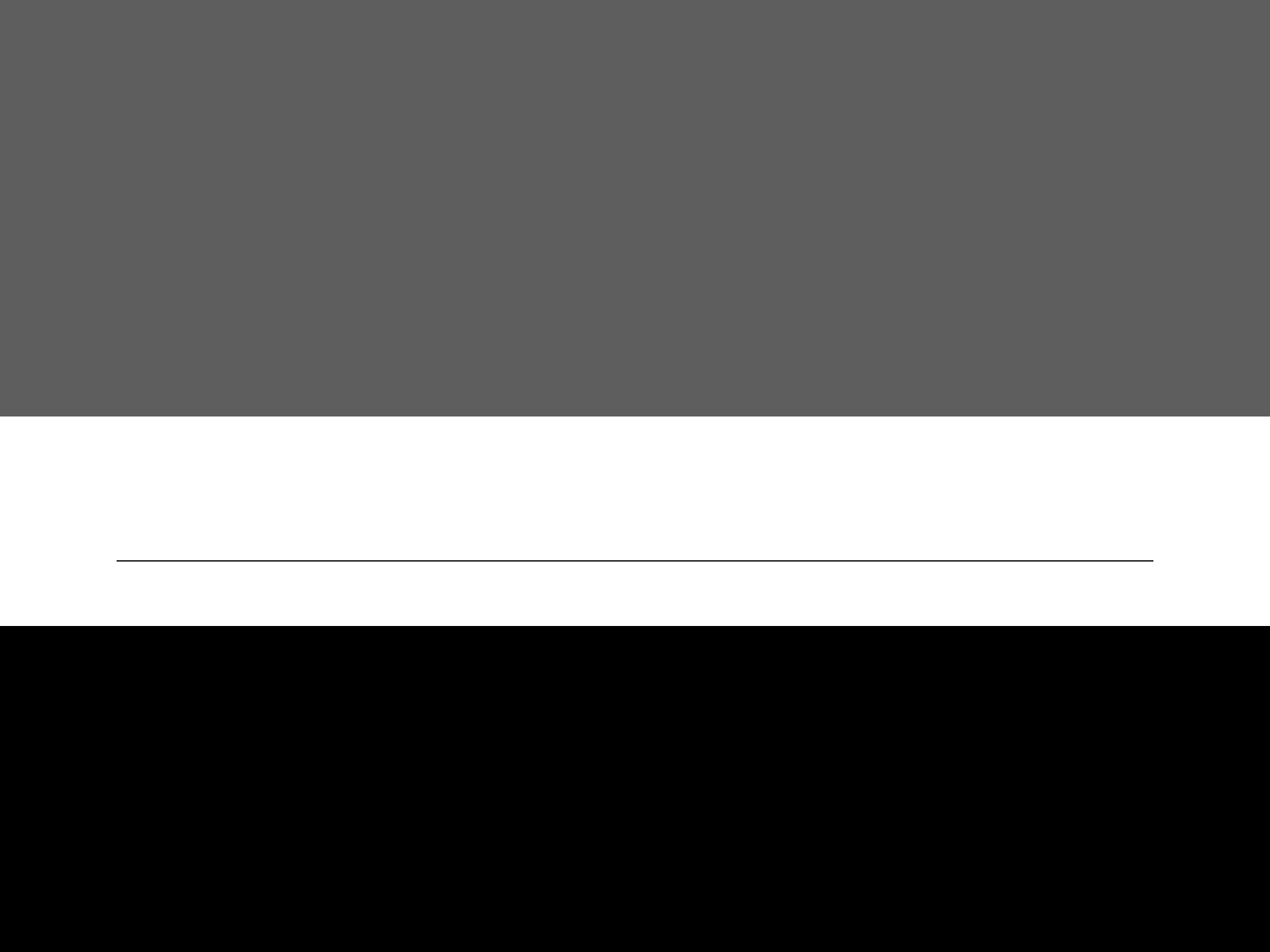
전병진 FINGEREDMAN (fingeredman@gmail.com)
TEXT MINING for BEGINNER!
APPENDIX 01. 텍스트 분석을 위한 Python 분석환경 설치하기
ⓒ 2019. Jeon Byeong-Jin all rights reserved.
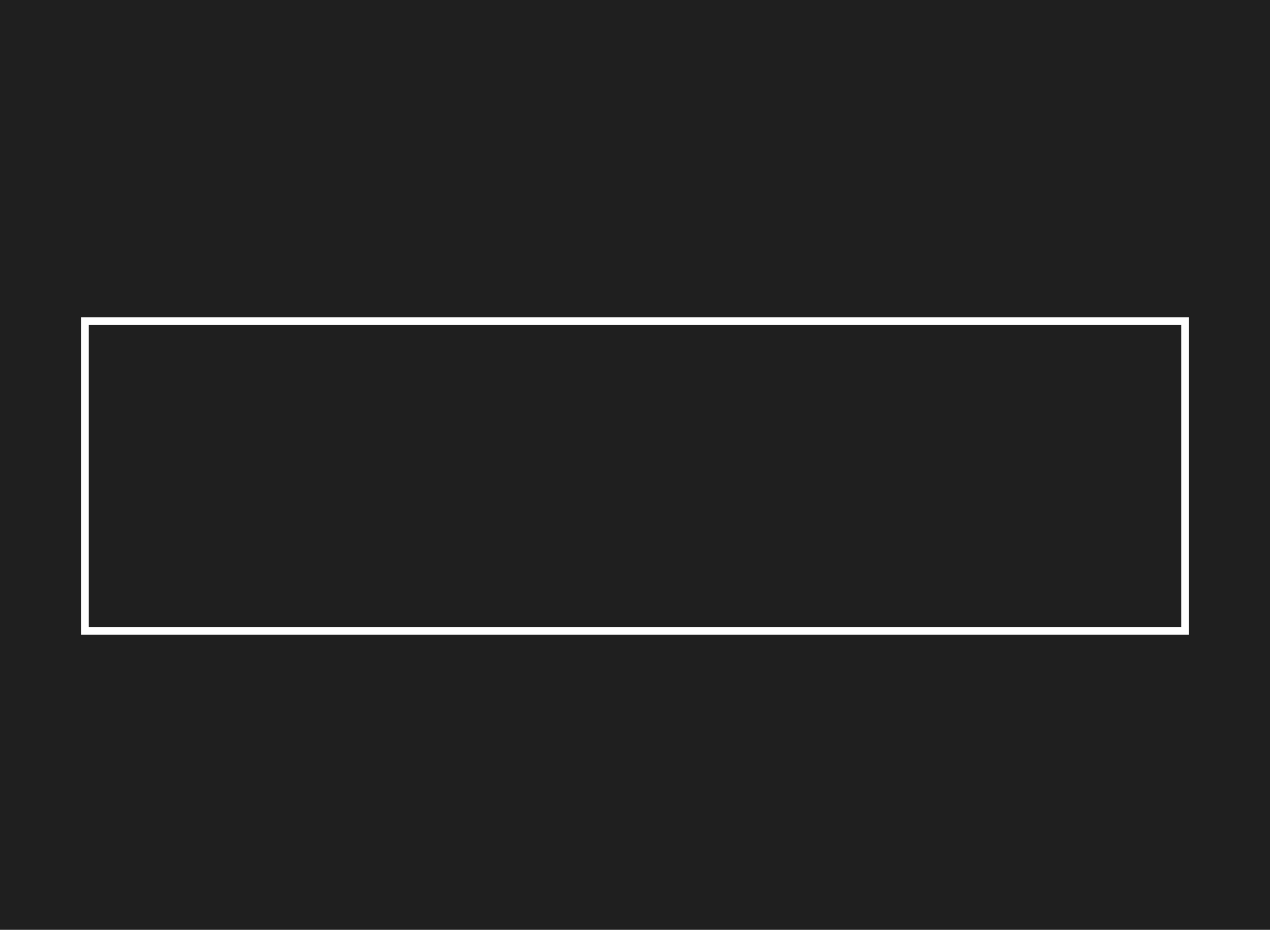
ⓒ 2019. Jeon Byeong-Jin all rights reserved.
텍스트 분석을 위한
Python 분석환경 설치하기
!2
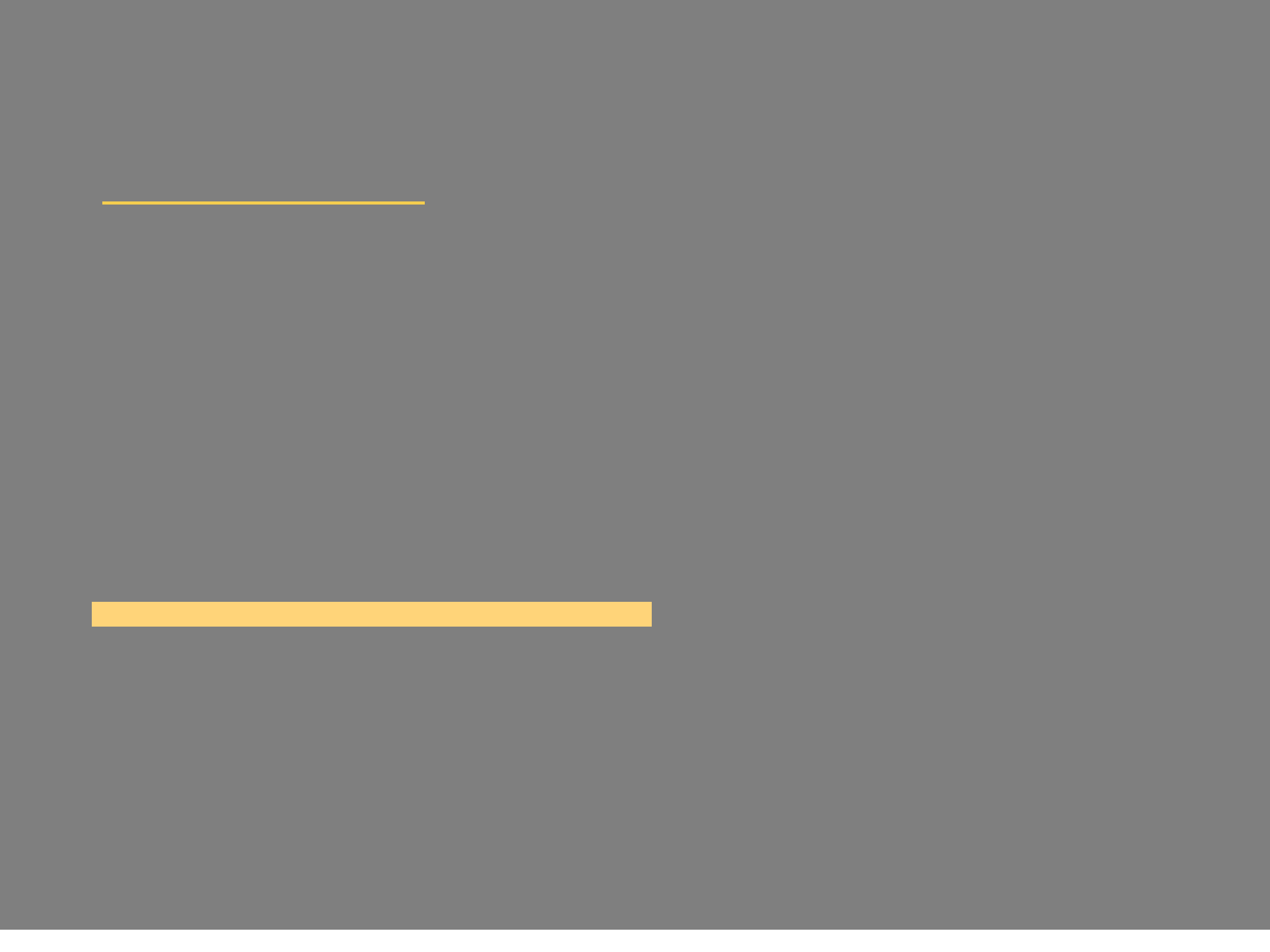
ⓒ 2019. Jeon Byeong-Jin all rights reserved.
실습환경 구축
시작은 생각보다
힘들고 고된 작업일 수 있습니다
!3
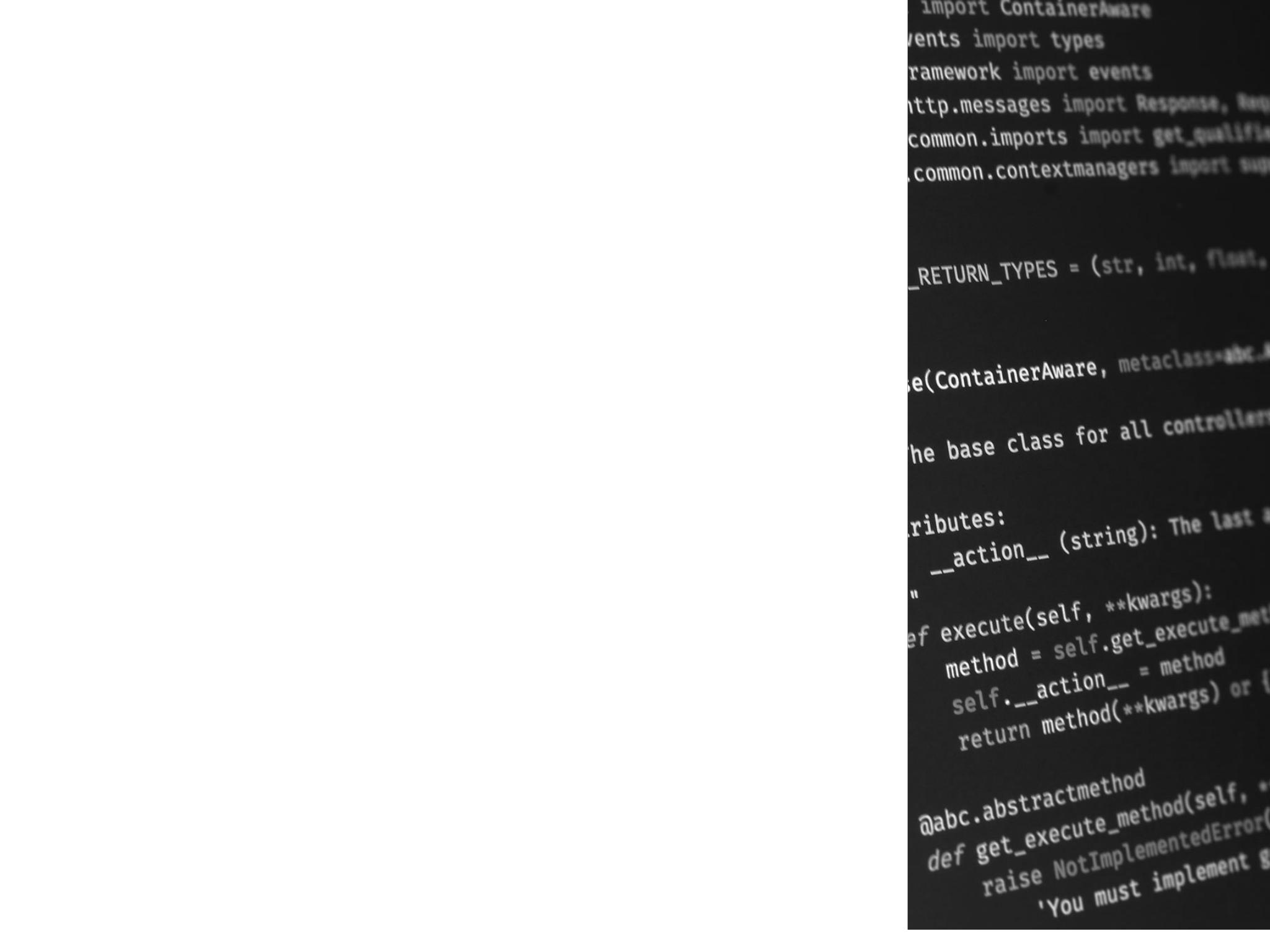
ⓒ 2019. Jeon Byeong-Jin all rights reserved.
Python 실습환경 설치 안내
원할한 실습 진행을 위해 아래 ➊ ~ ➎ 를 메뉴얼에 따라 설치해주세요
설치 메뉴얼은 Windows 운영체제를 기준으로 제작되었습니다
모든 설치에는 약 50 ~70분이 소요됩니다
➊ Python 3.6 Anaconda 설치
(* 최신 버전으로 통일을 위해 기존에 설치하셨던 분들도 삭제 후 재설치 권장)
➋ Java jdk 설치
(* 최신 버전으로 통일을 위해 기존에 설치하셨던 분들도 삭제 후 재설치 권장)
➌ 환경변수 설정
➍ Microsoft Visual C++ Build Tools 설치
➎ Python Package 설치
* 설치에 문제가 있으신 분은 PC를 재부팅 후 다시 시도해주세요
!4
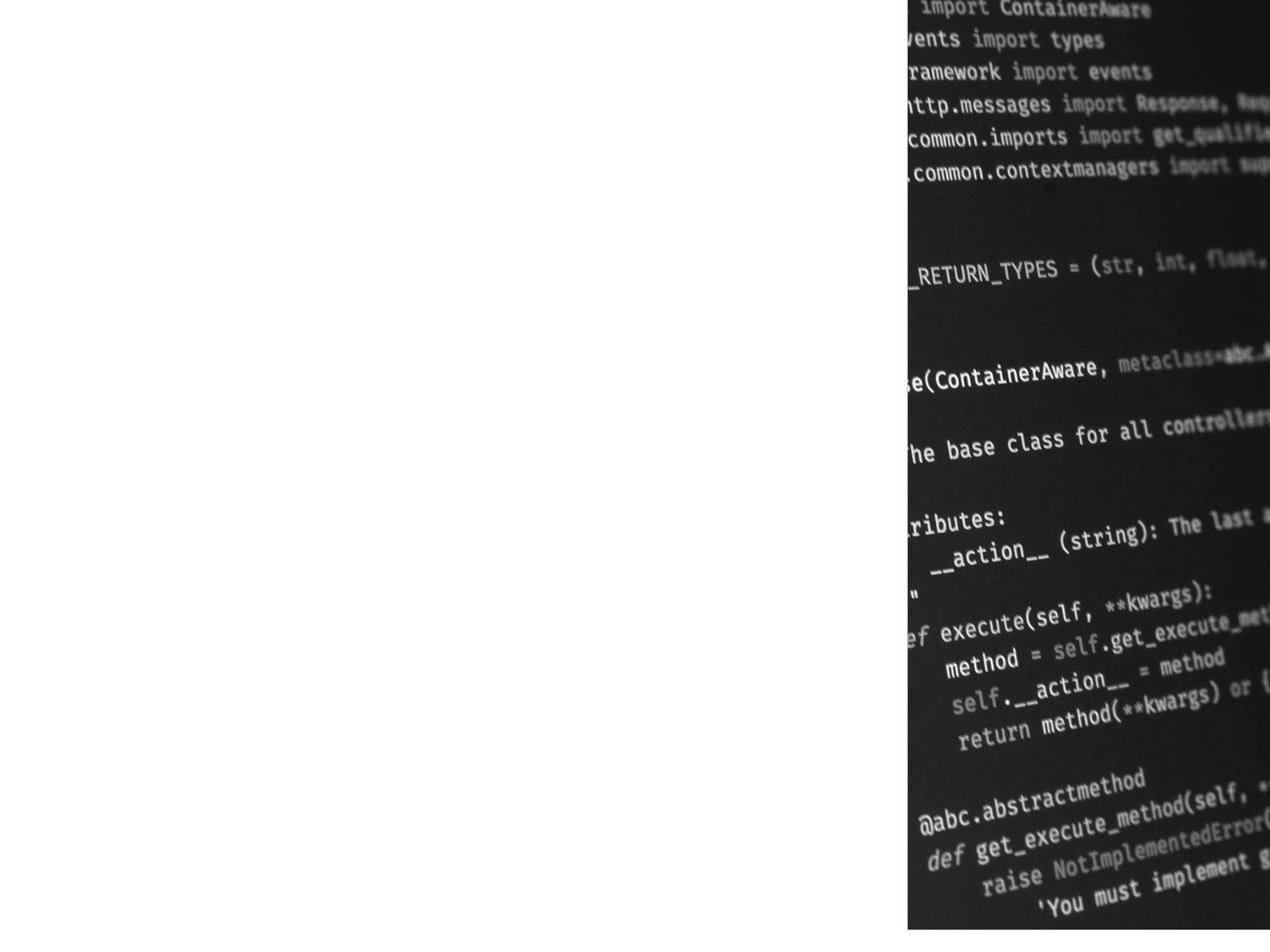
ⓒ 2019. Jeon Byeong-Jin all rights reserved.
Python 3.6 Anaconda
➊ 설치파일 다운로드 및 실행
‣(1-1) http://www.anaconda.com/download/ 에 접속합니다 "
(Internet Explorer, Chrome 등 모든 브라우저 가능)
‣(1-2) 접속한 웹페이지에는 자신의 PC 운영체제에 맞는 다운로드 버튼이 생성됩니다 "
(예시 이미지는 Windows 운영체제, Internet Explorer)
‣(1-3) “Python 3.6 version” 아래 [Download] 버튼을 클릭합니다"
(자신의 운영체제에 맞는 설치파일이 자동으로 다운로드)
‣(1-4) [실행]을 클릭해 다운로드한 파일을 바로 실행합니다
➋ 설치진행
‣(2-1) [Next >]를 클릭해 설치를 시작합니다
‣(2-2) [I Agree]를 클릭해 약관에 동의합니다
‣(2-3) “Just Me (recommended)”를 선택하고 [Next >]를 클릭합니다
‣(2-4) 설치경로를 그대로 두고 [Next >]를 클릭합니다
‣(2-5) 옵션을 그대로 두고 [Install]을 클릭해 설치를 시작합니다 (설치에 약 5 ~ 15 분 소요)
‣(2-6) 설치가 완료되면 [Next >]를 클릭합니다
‣(2-7) [Skip]을 클릭합니다
‣(2-8) 체크박스를 모두 해제하고 [Finish]를 클릭해 설치를 마칩니다
➌ Jupyter Notebook 실행
‣(3-1) [시작] > [모든 프로그램] > [Anaconda3 (32/64-bit)] > [Anaconda Prompt]를 클릭합니다
‣(3-2) “jupyter notebook”을 입력하고 [엔터]를 입력합니다
!5
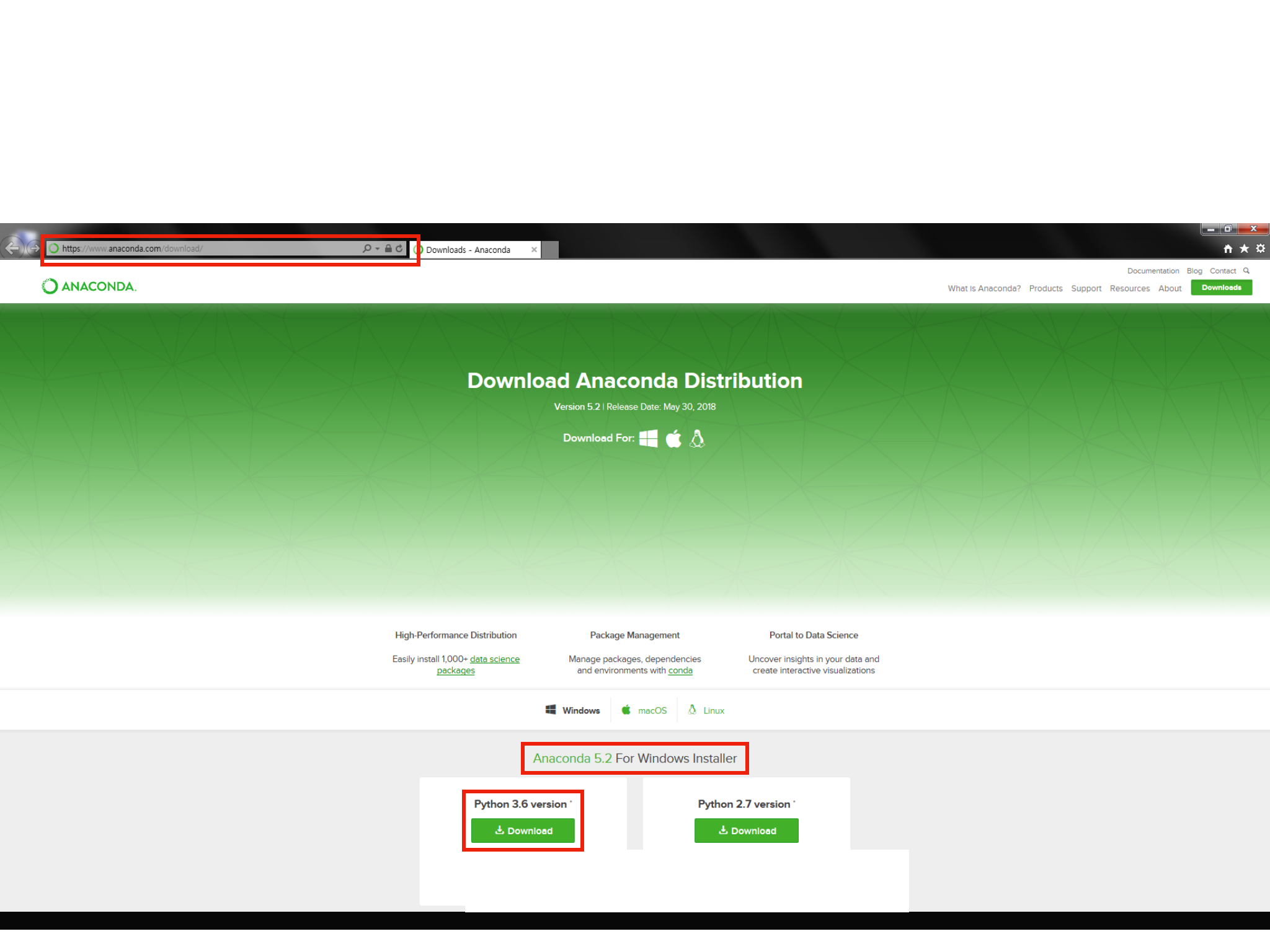
ⓒ 2019. Jeon Byeong-Jin all rights reserved.
Python 3.6 Anaconda
!6
‣(1-1) http://www.anaconda.com/download/ 에 접속합니다 (Internet Explorer, Chrome 등 모든 브라우저 가능)
‣(1-2) 접속한 웹페이지에는 자신의 PC 운영체제에 맞는 다운로드 버튼이 생성됩니다 "
(예시 이미지는 Windows 운영체제, Internet Explorer)
‣(1-3) “Python 3.6 version” 아래 [Download] 버튼을 클릭합니다 "
(자신의 운영체제에 맞는 설치파일이 자동으로 다운로드)
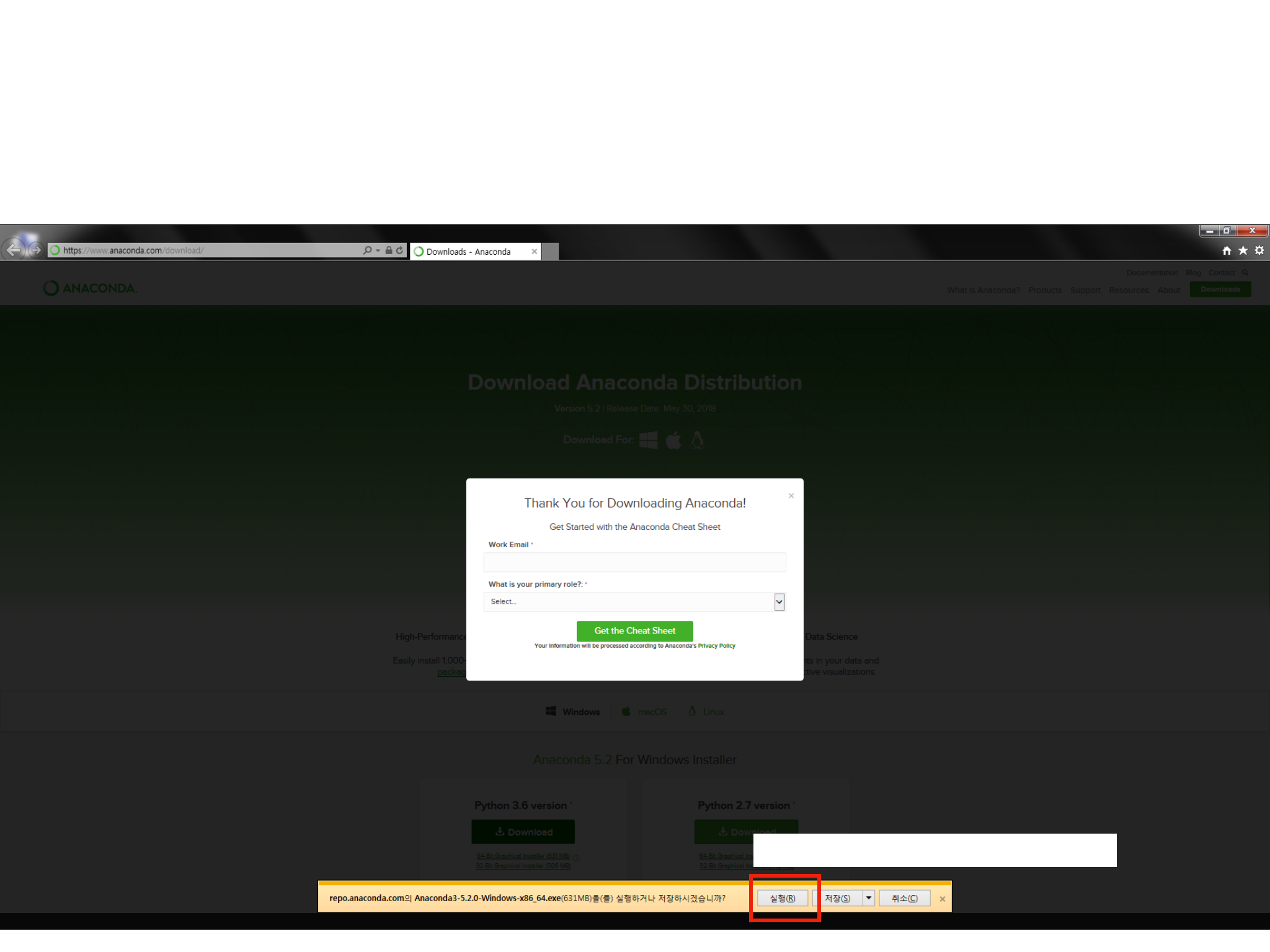
ⓒ 2019. Jeon Byeong-Jin all rights reserved.
Python 3.6 Anaconda
!7
‣(1-4) [실행]을 클릭해 다운로드한 파일을 바로 실행합니다
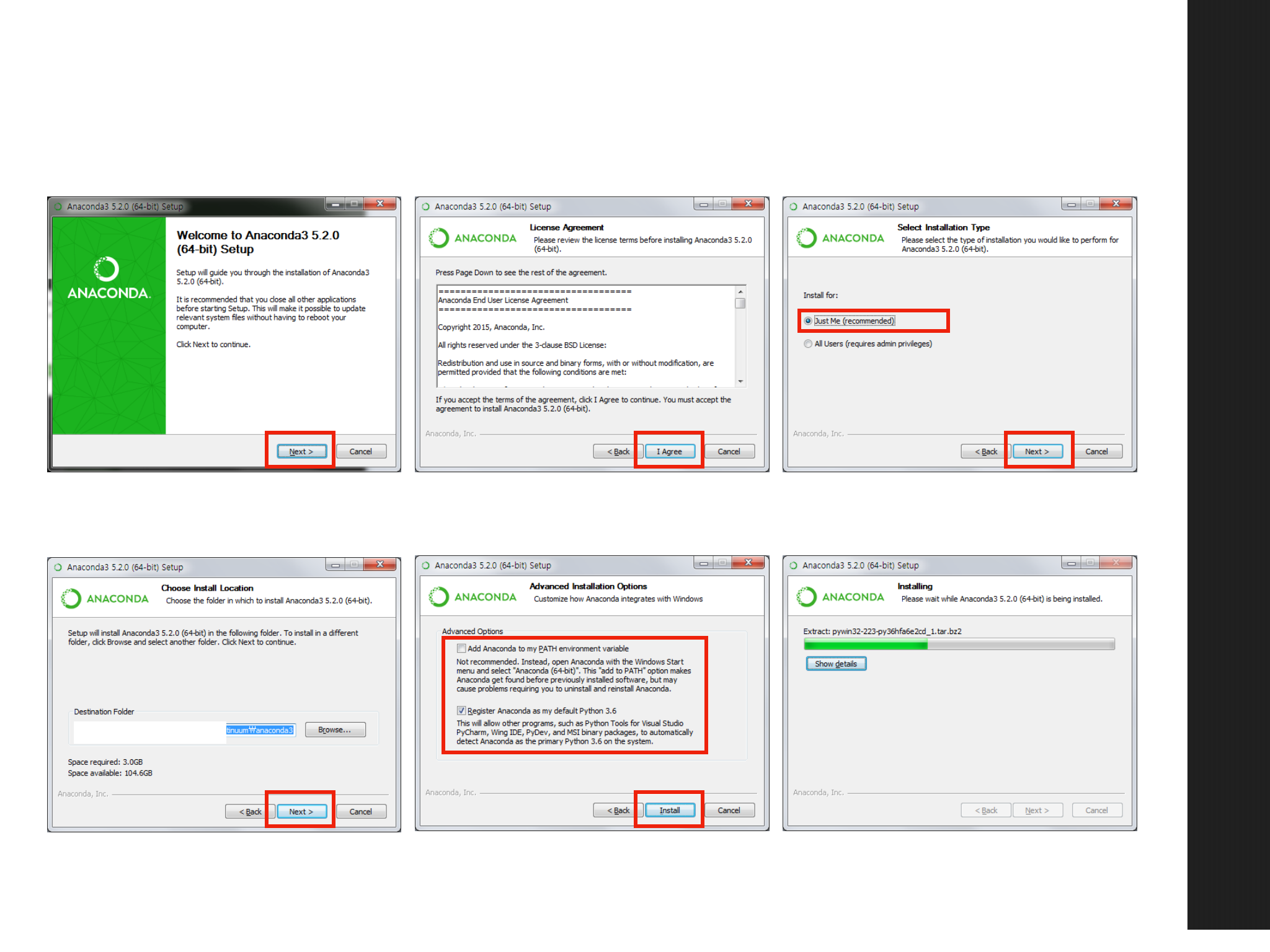
ⓒ 2019. Jeon Byeong-Jin all rights reserved.
Python 3.6 Anaconda
‣(2-1) [Next >]를 클릭해 설치를 시작합니다 ‣(2-2) [I Agree]를 클릭해 약관에 동의합니다 ‣(2-3) “Just Me (recommended)”를 선택하고 "
[Next >]를 클릭합니다
‣(2-4) 설치경로를 그대로 두고 [Next >]를 클릭합니다 ‣(2-5) 옵션을 그대로 두고 [Install]을 클릭해 설치를 시작합니다 (설치에 약 5 ~ 15 분 소요)
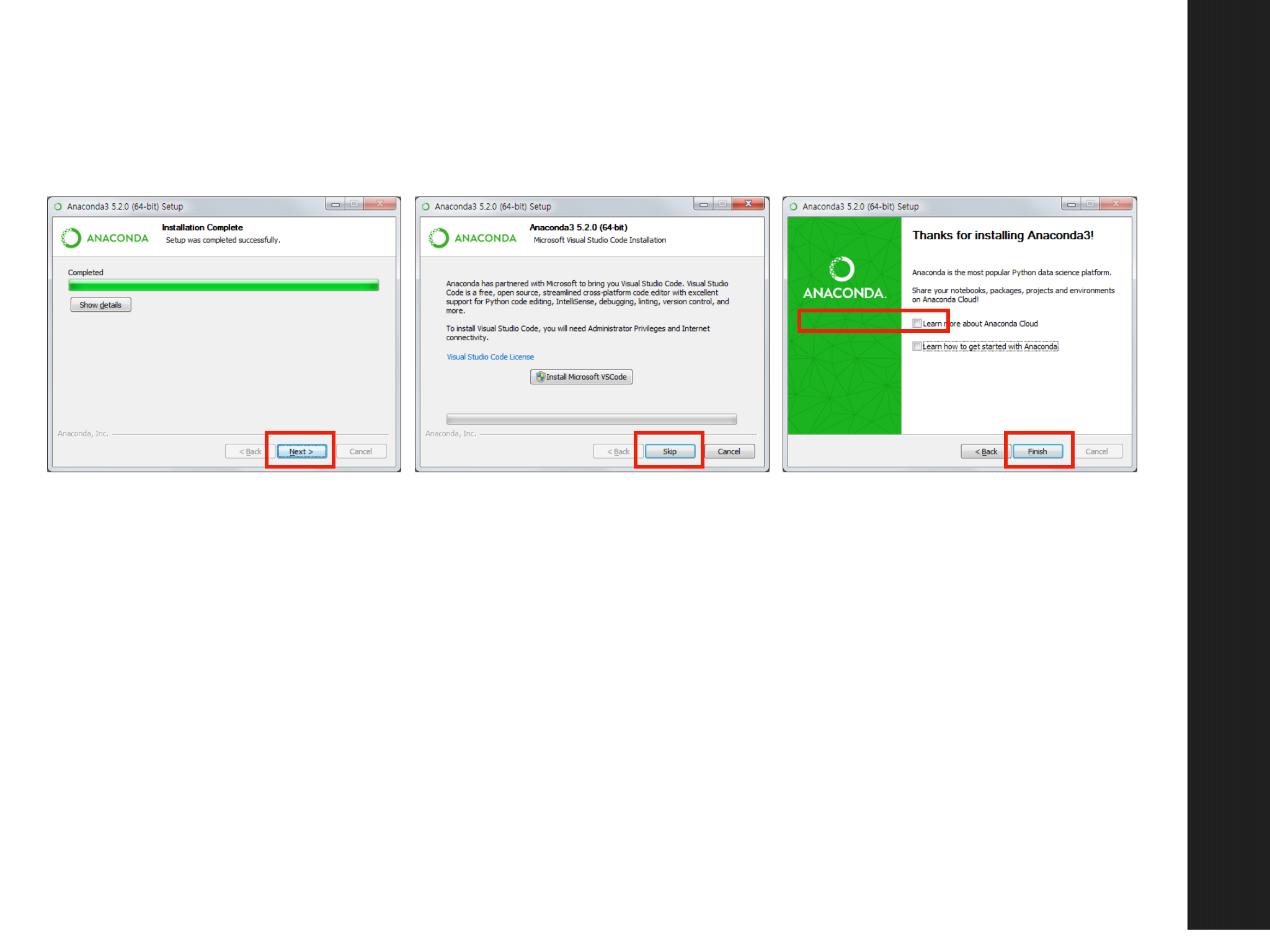
ⓒ 2019. Jeon Byeong-Jin all rights reserved.
Python 3.6 Anaconda
‣(2-6) 설치가 완료되면 [Next >]를 클릭합니다 ‣(2-7) [Skip]을 클릭합니다 ‣(2-8) 체크박스를 모두 해제하고 [Finish]를 클릭해 !
설치를 마칩니다

ⓒ 2019. Jeon Byeong-Jin all rights reserved.
Python 3.6 Anaconda
!10
‣(3-1) [시작] > [모든 프로그램] > [Anaconda3 (32/64-bit)] "
> [Anaconda Prompt]를 클릭합니다
‣(3-2) “jupyter notebook”을 입력하고 [엔터]를 입력합니다
‣그림과 같이 브라우저가 실행되면 실습을 위한 Python 3.6 Anaconda 환경구축이 완료됩니다
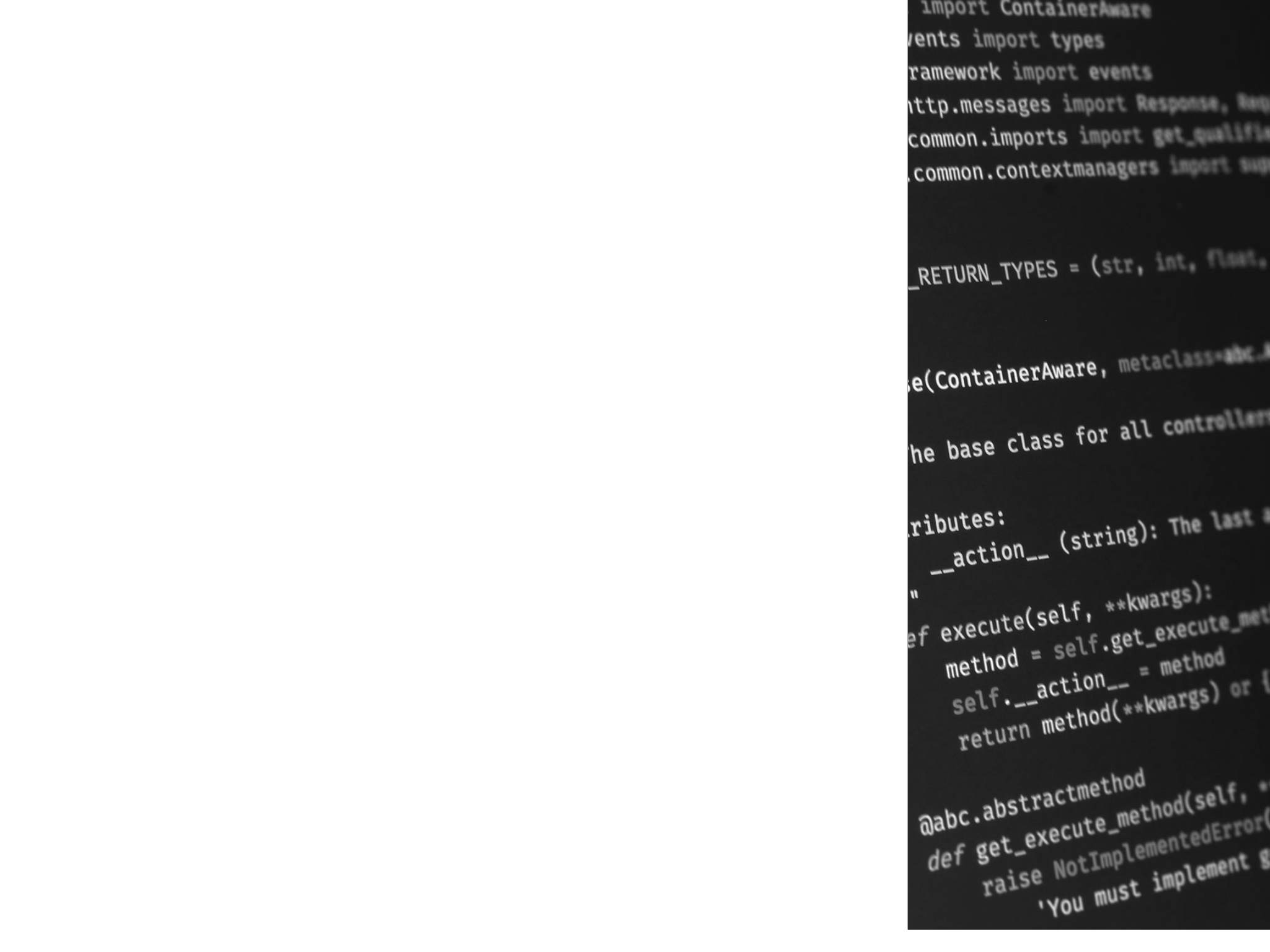
ⓒ 2019. Jeon Byeong-Jin all rights reserved.
JAVA jdk 설치
➊ 설치파일 다운로드 및 실행
‣(1-1) https://www.oracle.com/technetwork/java/javase/downloads 에 접속합니다
‣(1-2) 접속 후 “이 사이트에서 쿠키와 관련된 귀하의 선택” 팝업이 뜨면 선택사항에 모두 [아니오]를 선택 후 "
[기본설정 제출]을 클릭합니다 (경우에 따라 본 과정은 생략될 수 있습니다)
‣(1-3) 제출이 완료되면 [닫기]를 클릭해 팝업을 닫습니다
‣(1-4) 화면 중앙의 [Java Platform (JDK) + (version)]을 클릭합니다
‣(1-5) 화면 아래 [Accept License Agreement]를 선택하여 라이선스 정책에 동의합니다
‣(1-6) 자신의 PC 운영체제에 해당하는 설치파일 링크를 클릭해 다운로드합니다 "
(Windows PC는 [jdk-(version)_windows-x64_bin.exe], "
Mac OS는 [jdk-(version)-osx-x64_bin.dmg]를 클릭)
‣(1-7) [실행]을 클릭해 다운로드한 파일을 바로 실행합니다
➋ 설치진행
‣(2-1) [Next >]를 클릭해 설치를 시작합니다
‣(2-2) 설치경로를 그대로 두고 [Next >]를 클릭합니다
‣(2-3) “사용자정의 설치” 창이 뜨면 경로를 그대로 두고 [다음(N) >]을 클릭합니다
‣(2-4) 설치가 완료되면 [close]를 클릭해 설치를 마칩니다
!11
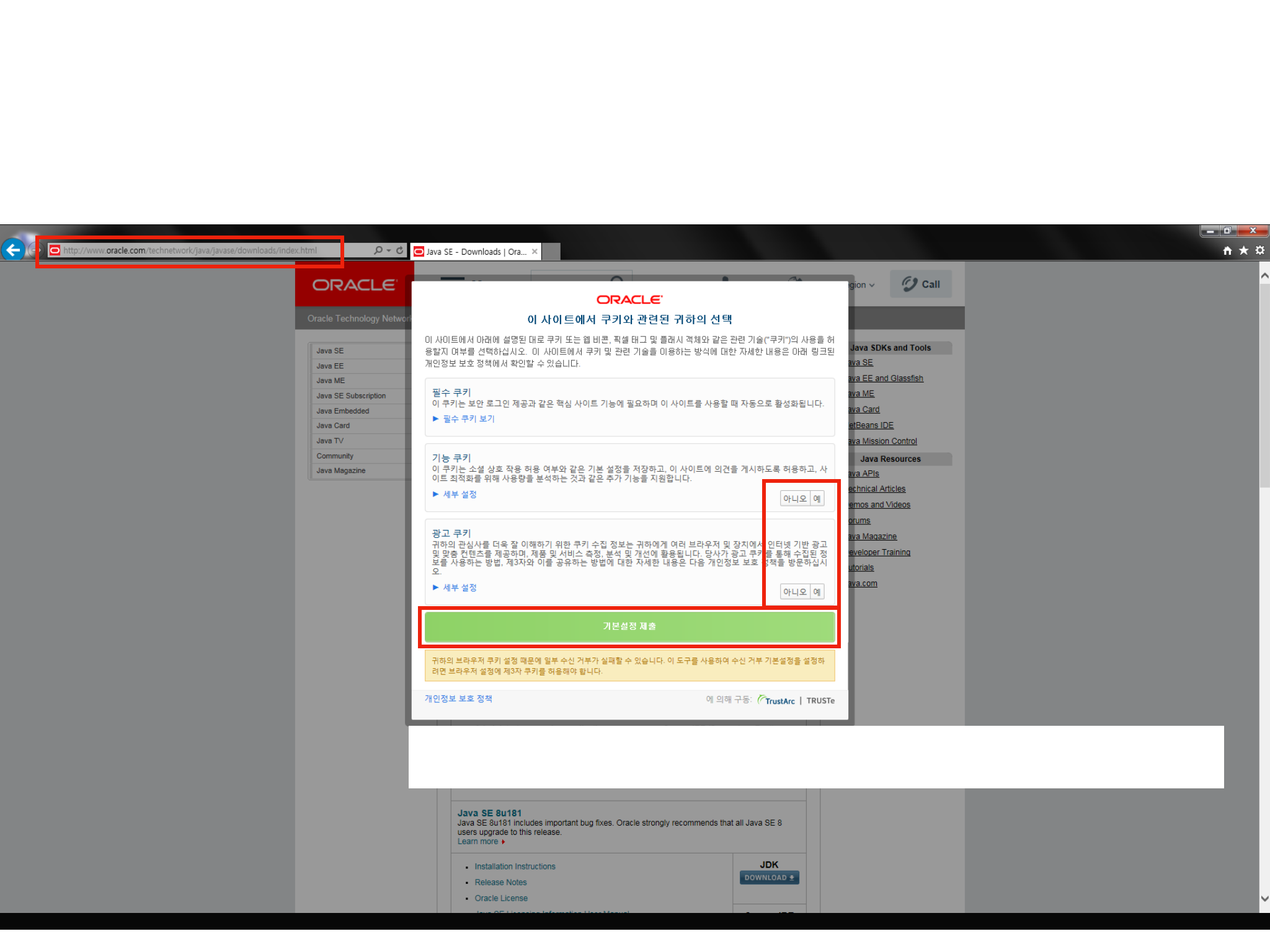
ⓒ 2019. Jeon Byeong-Jin all rights reserved.
JAVA jdk 설치
!12
‣(1-1) https://www.oracle.com/technetwork/java/javase/downloads 에 접속합니다
‣(1-2) 접속 후 “이 사이트에서 쿠키와 관련된 귀하의 선택” 팝업이 뜨면 선택사항에 모두 [아니오]를 선택 후 [기본설정 제출]을 클릭합니다"
(경우에 따라 본 과정은 생략될 수 있습니다)
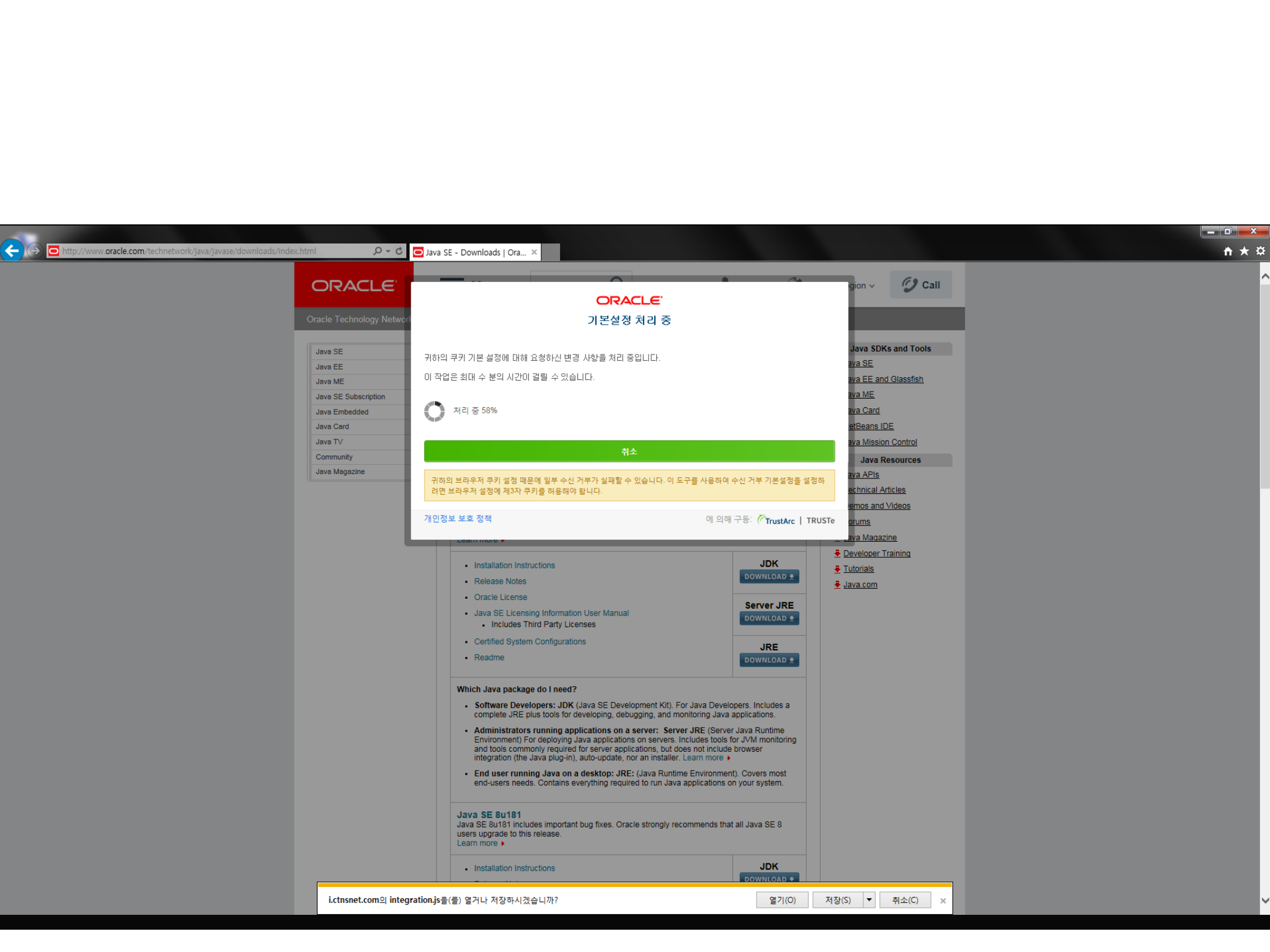
ⓒ 2019. Jeon Byeong-Jin all rights reserved.
JAVA jdk 설치
!13
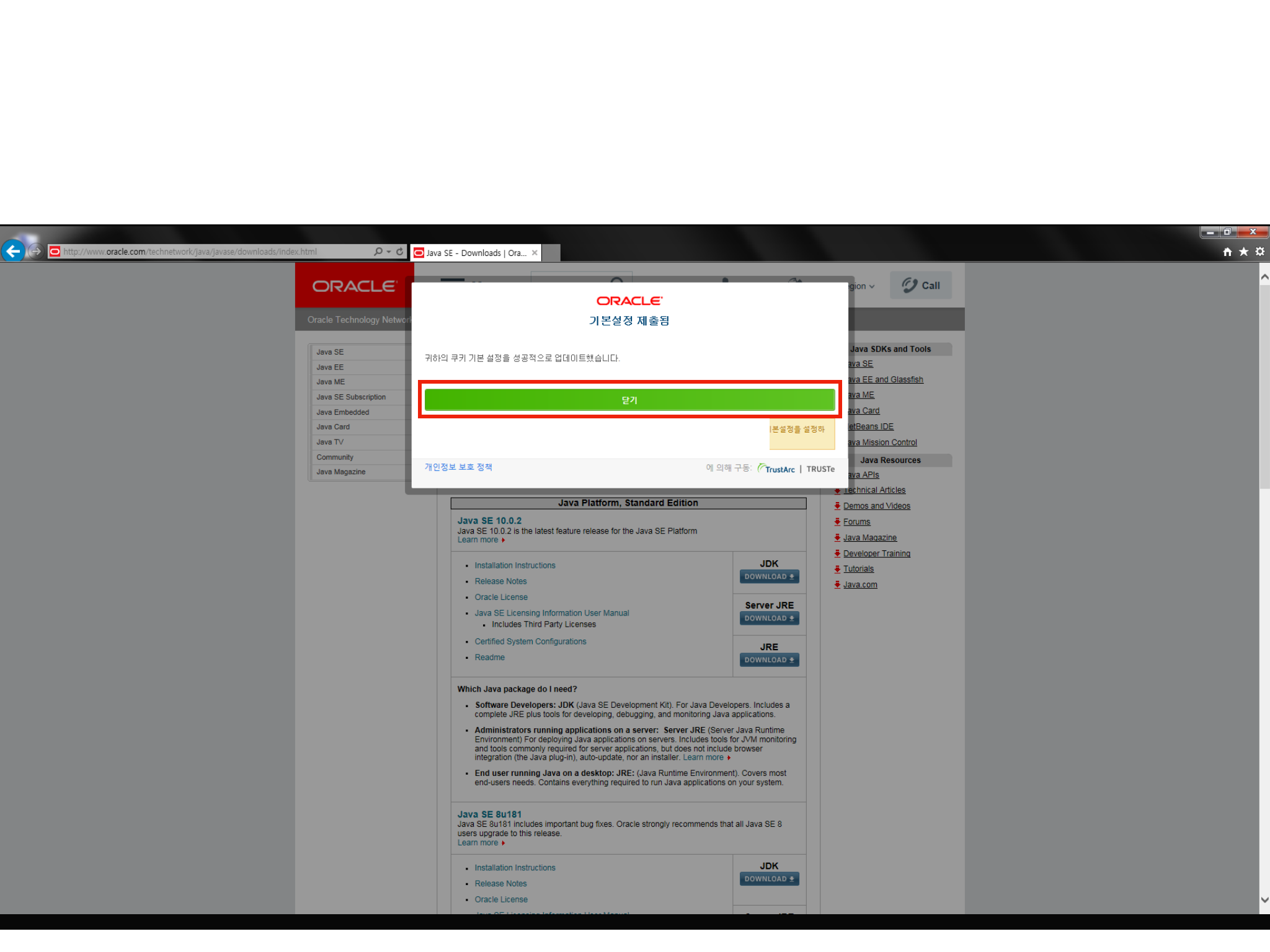
ⓒ 2019. Jeon Byeong-Jin all rights reserved.
JAVA jdk 설치
!14
‣(1-3) 제출이 완료되면 [닫기]를 클릭해 팝업을 닫습니다
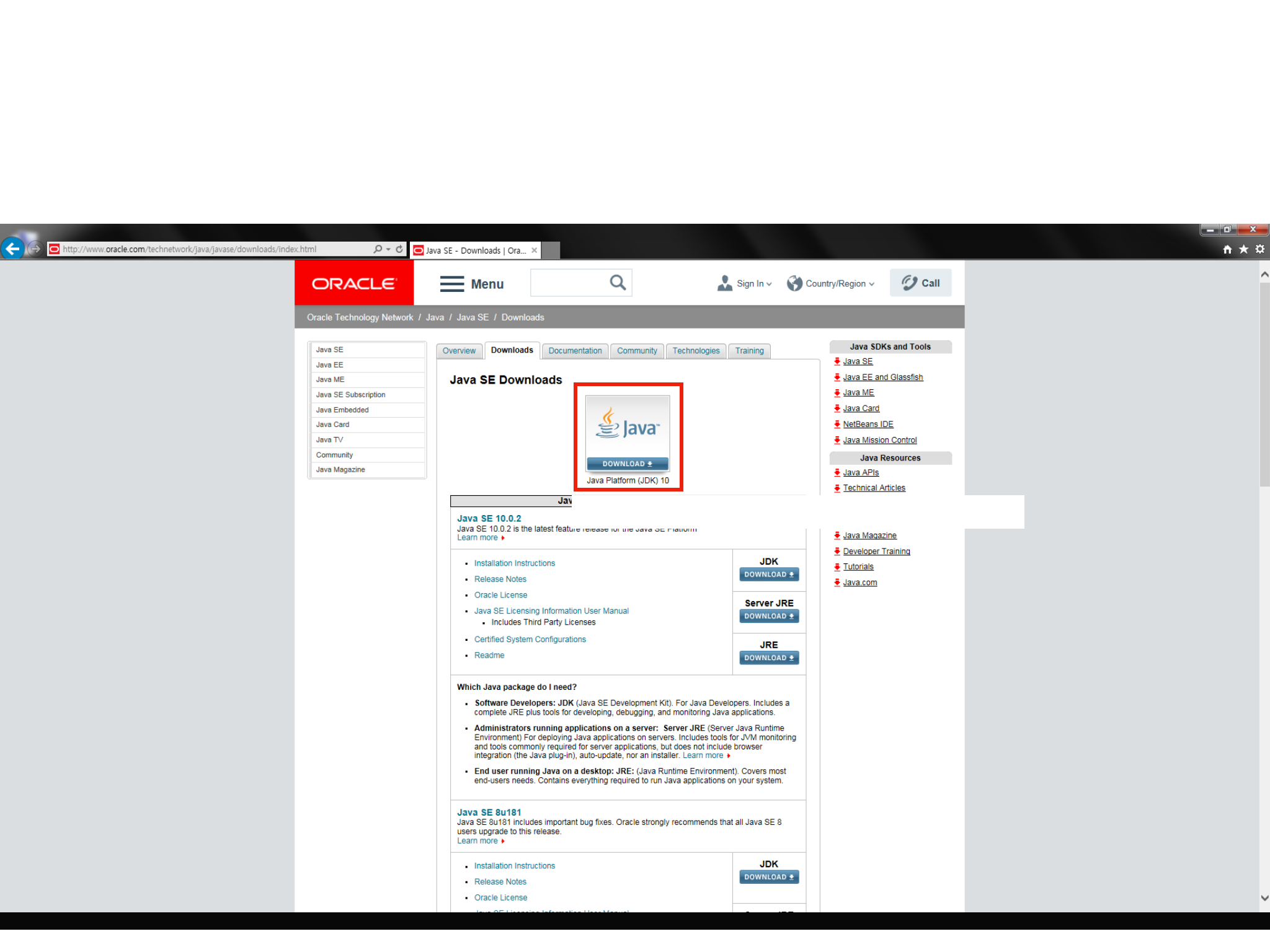
ⓒ 2019. Jeon Byeong-Jin all rights reserved.
JAVA jdk 설치
!15
‣(1-4) 화면 중앙의 [Java Platform (JDK) + (version)]을 클릭합니다
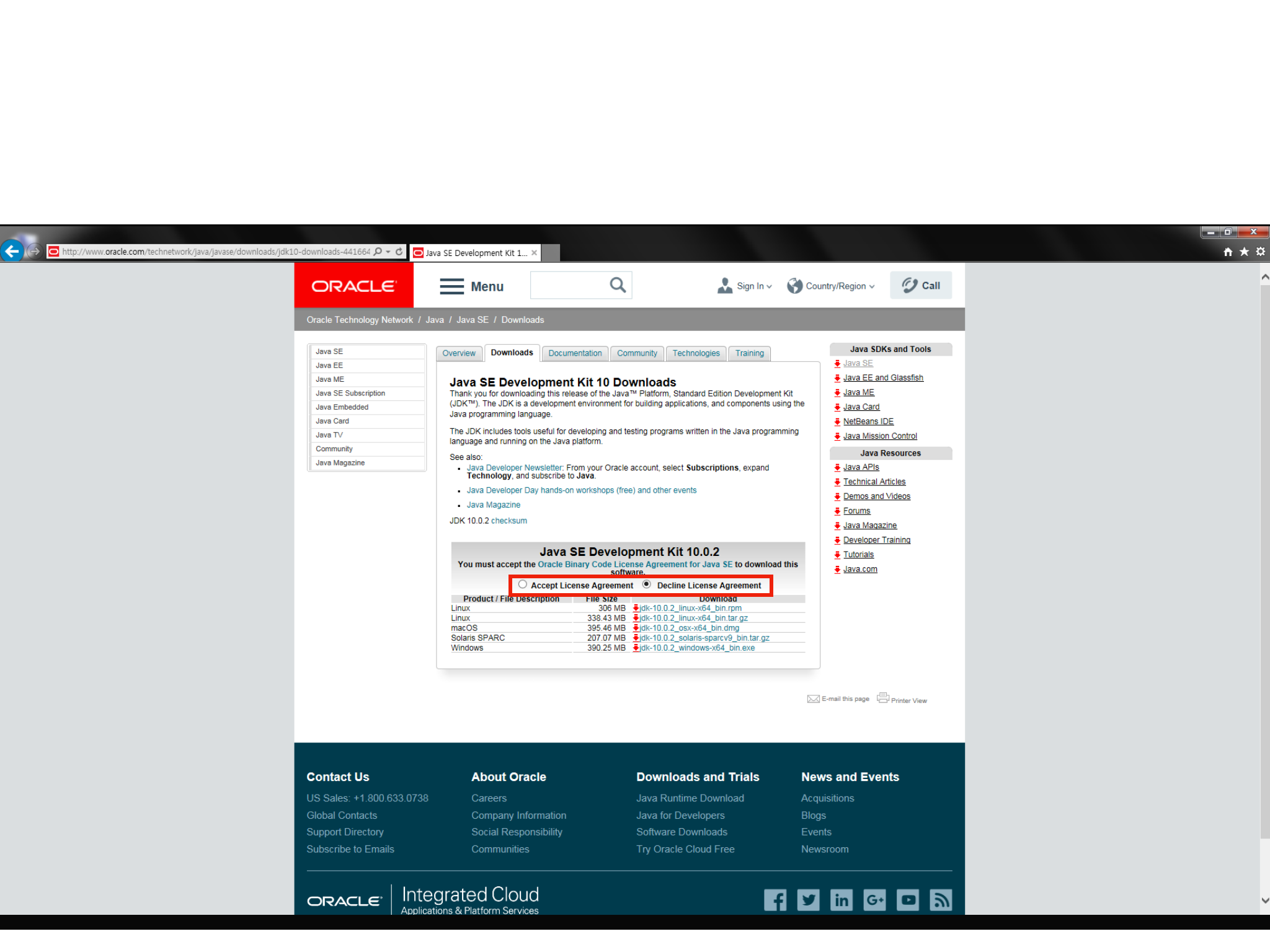
ⓒ 2019. Jeon Byeong-Jin all rights reserved.
JAVA jdk 설치
!16
‣(1-5) 화면 아래 [Accept License Agreement]를 "
선택하여 라이선스 정책에 동의합니다
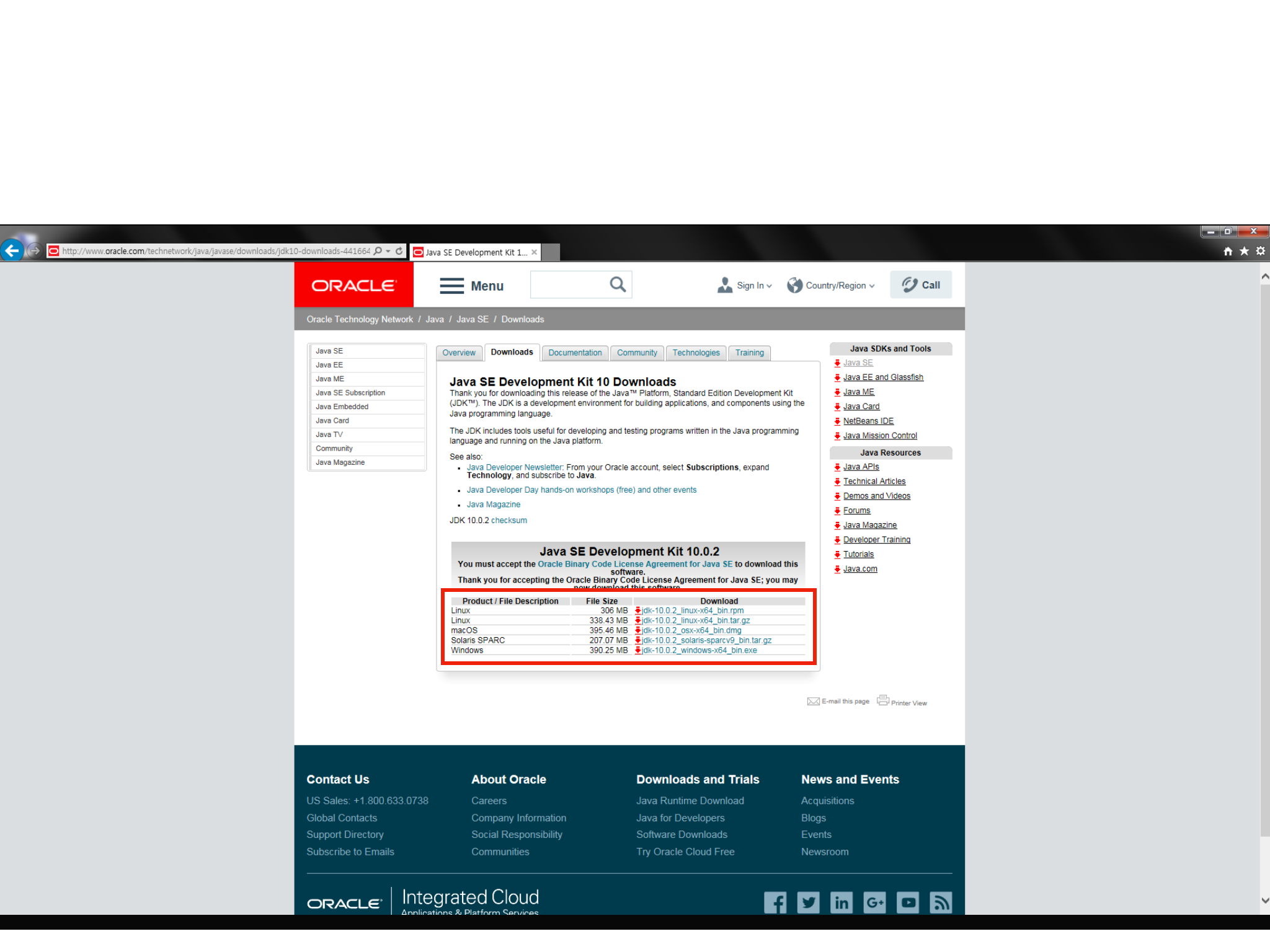
ⓒ 2019. Jeon Byeong-Jin all rights reserved.
JAVA jdk 설치
!17
‣(1-6) 자신의 PC 운영체제에 해당하는 설치파일 링크를 클릭해 다운로드합니다 "
(Windows PC는 [jdk-(version)_windows-x64_bin.exe], Mac OS는 [jdk-(version)-osx-x64_bin.dmg]를 클릭)
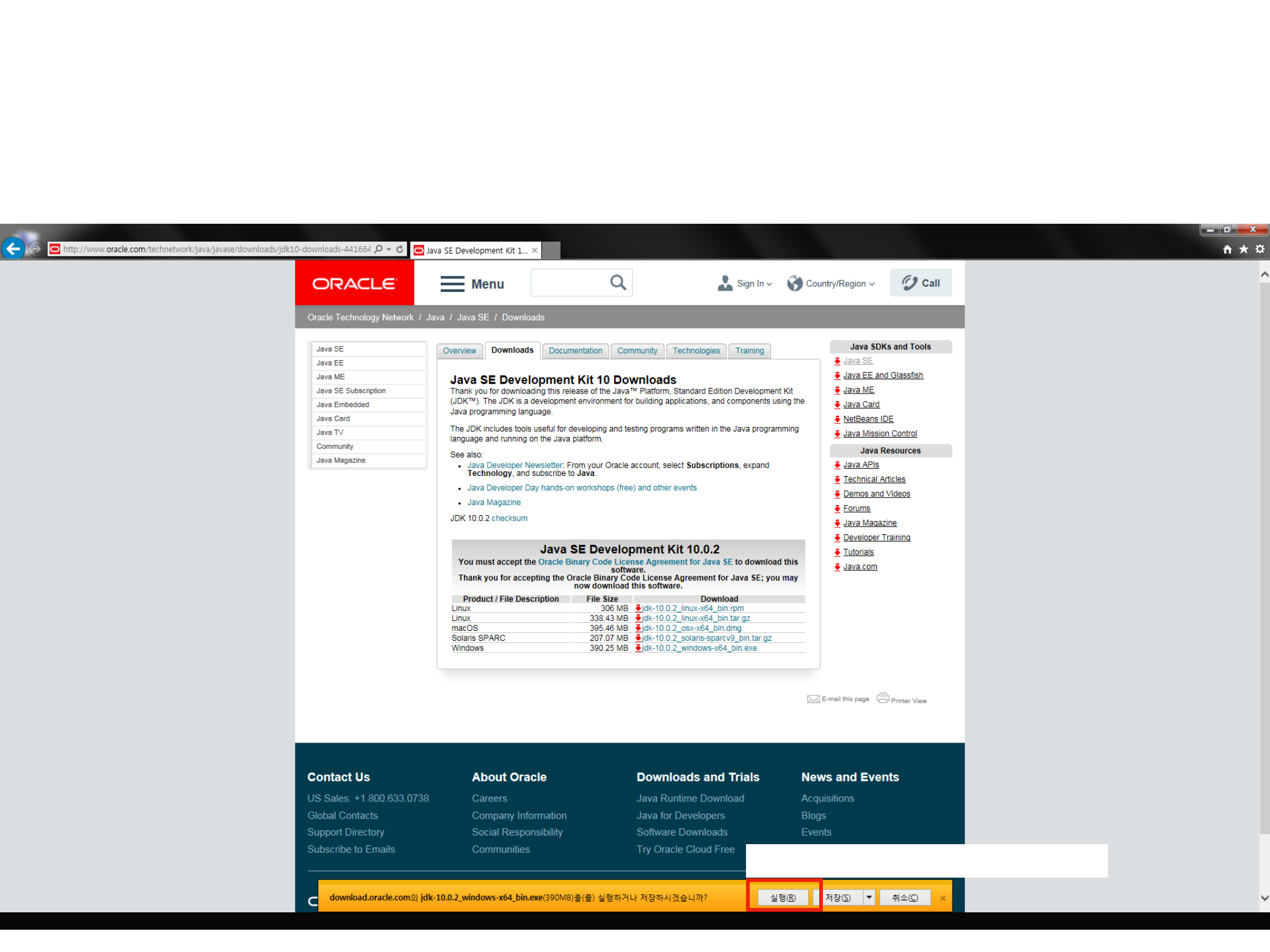
ⓒ 2019. Jeon Byeong-Jin all rights reserved.
JAVA jdk 설치
!18
‣(1-7) [실행]을 클릭해 다운로드한 파일을 바로 실행합니다
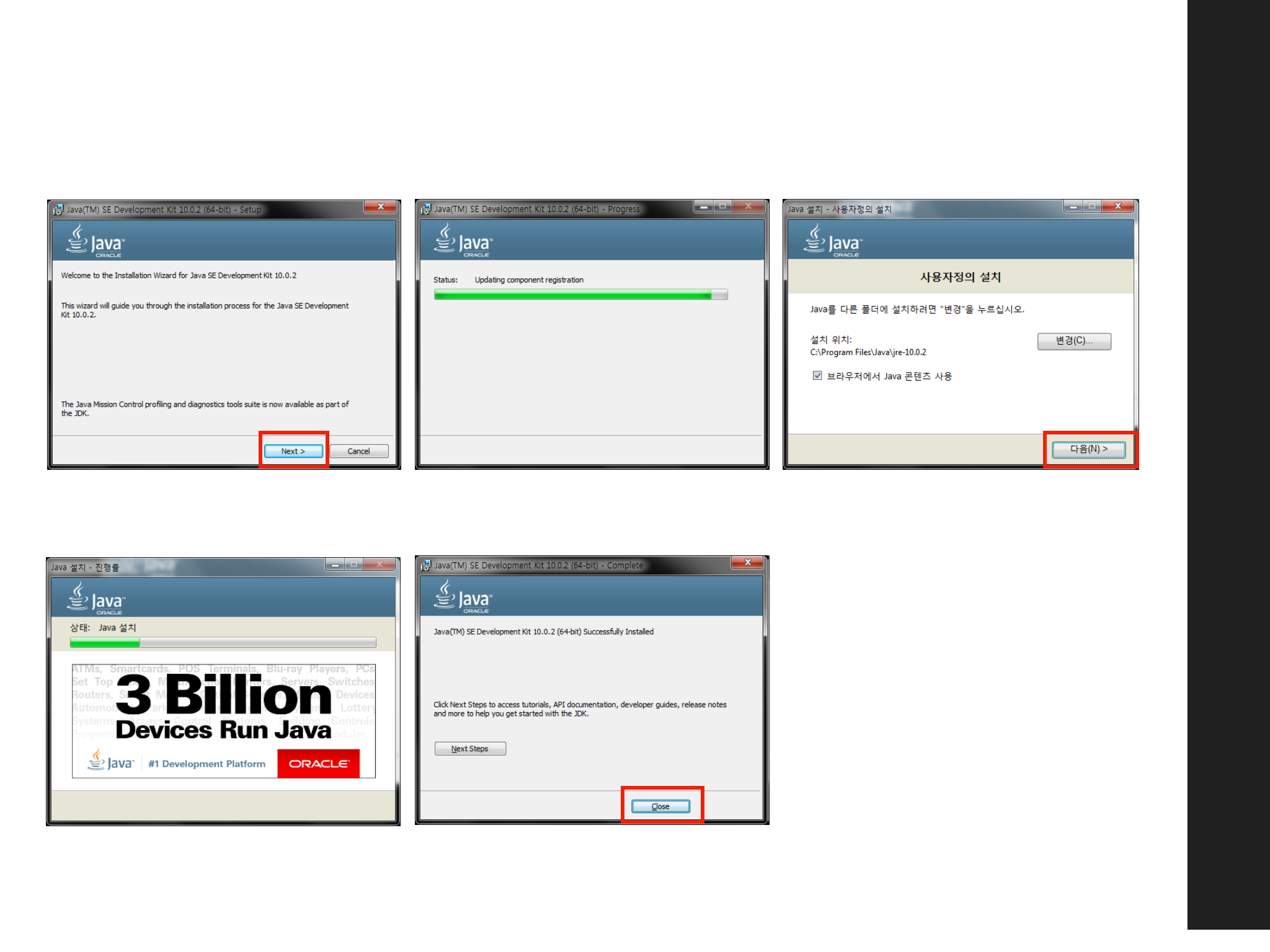
ⓒ 2019. Jeon Byeong-Jin all rights reserved.
JAVA jdk 설치
!19
‣(2-1) [Next >]를 클릭해 설치를 시작합니다 ‣(2-2) 설치경로를 그대로 두고 [Next >]를 클릭합니다
‣(2-3) “사용자정의 설치” 창이 뜨면 경로를 그대로 두고 "
[다음(N) >]을 클릭합니다
‣(2-4) 설치가 완료되면 [close]를 클릭해 설치를 마칩니다
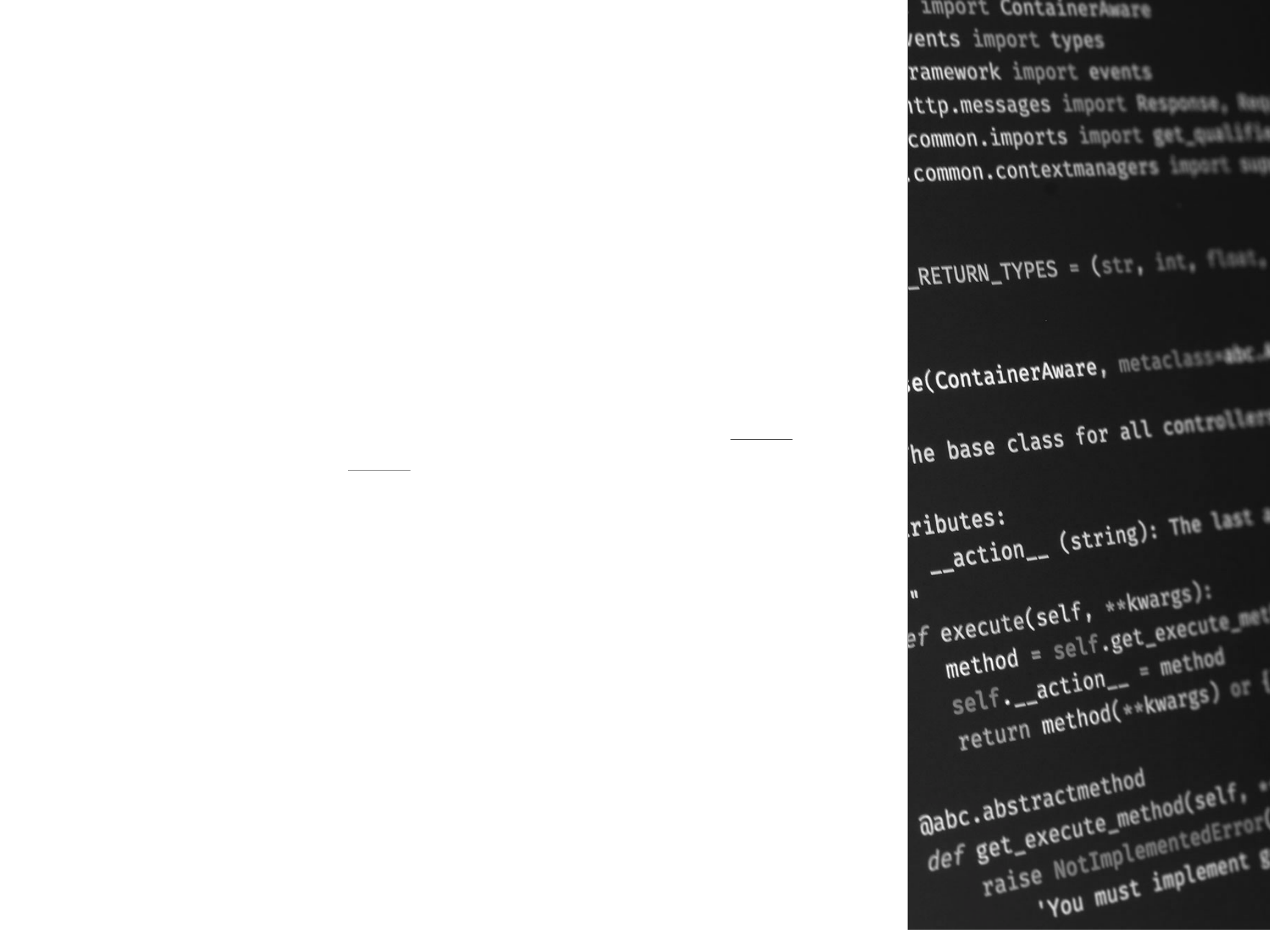
ⓒ 2019. Jeon Byeong-Jin all rights reserved.
환경변수 설정
* MAC OS를 사용하시는 분은 본 과정을 생략해주세요
➊ 설치된 개발환경에 대해 어디서든 호출할 수 있도록 환경변수로 등록
‣(1-2) 좌측의 [고급 시스템 설정]을 클릭합니다
‣(1-3) [고급] 탭을 선택하고 아래 [환경변수]를 클릭합니다
‣(1-4) 아래 두번째 [새로 만들기(W)…]를 클릭합니다
‣(1-5) “변수 이름(N)”에 “JAVA_HOME”, “변수 값(V)”에 “C:\Program Files\Java\jdk-(version)”를 "
입력한 후 [확인]을 클릭합니다 (version은 JAVA jdk 경로 C:\Program Files\Java\… 를 찾아가 "
확인, Window 10 사용자는 오른쪽 [새로 만들기(N)]를 클릭해 추가)
‣(1-6) 아래 “시스템 변수(S)” 목록 중 변수 이름이 “Path”인 항목을 선택하고 [편집(I)…]을 클릭합니다
‣(1-7) “변수 값(V)”에 기존 입력된 텍스트 맨 뒤에 “%JAVA_HOME%\bin;”을 입력하고 [확인]을 클릭합니다
‣(1-8) 계속 [확인]을 클릭해 모든 열었던 창을 모두 닫습니다
➋ 설치확인
‣(2-1) 바탕화면에서 [시작]을 클릭하고 “cmd”를 입력해 “cmd” 명령창을 실행합니다
‣(2-2) “java -version”을 입력하고 [엔터]를 입력합니다
‣(2-3) “java (version) (날짜) …”가 출력되면 환경변수 설정이 완료됩니다
!20
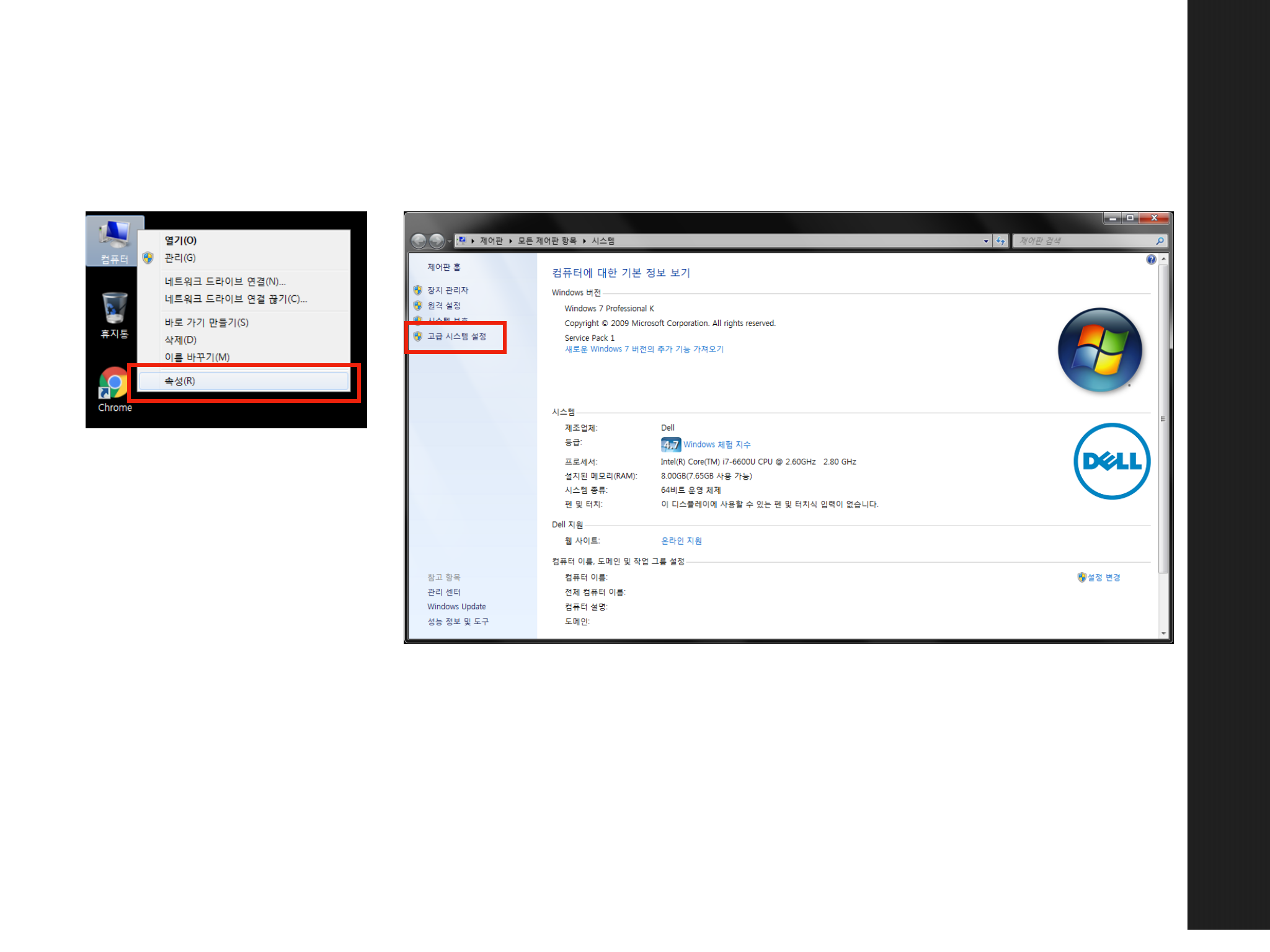
ⓒ 2019. Jeon Byeong-Jin all rights reserved.
환경변수 설정
!21
‣(1-1) 바탕화면의 “내컴퓨터” 아이콘에서 마우스 "
오른쪽을 클릭한 후 [속성]을 클릭합니다
‣(1-2) 좌측의 [고급 시스템 설정]을 클릭합니다
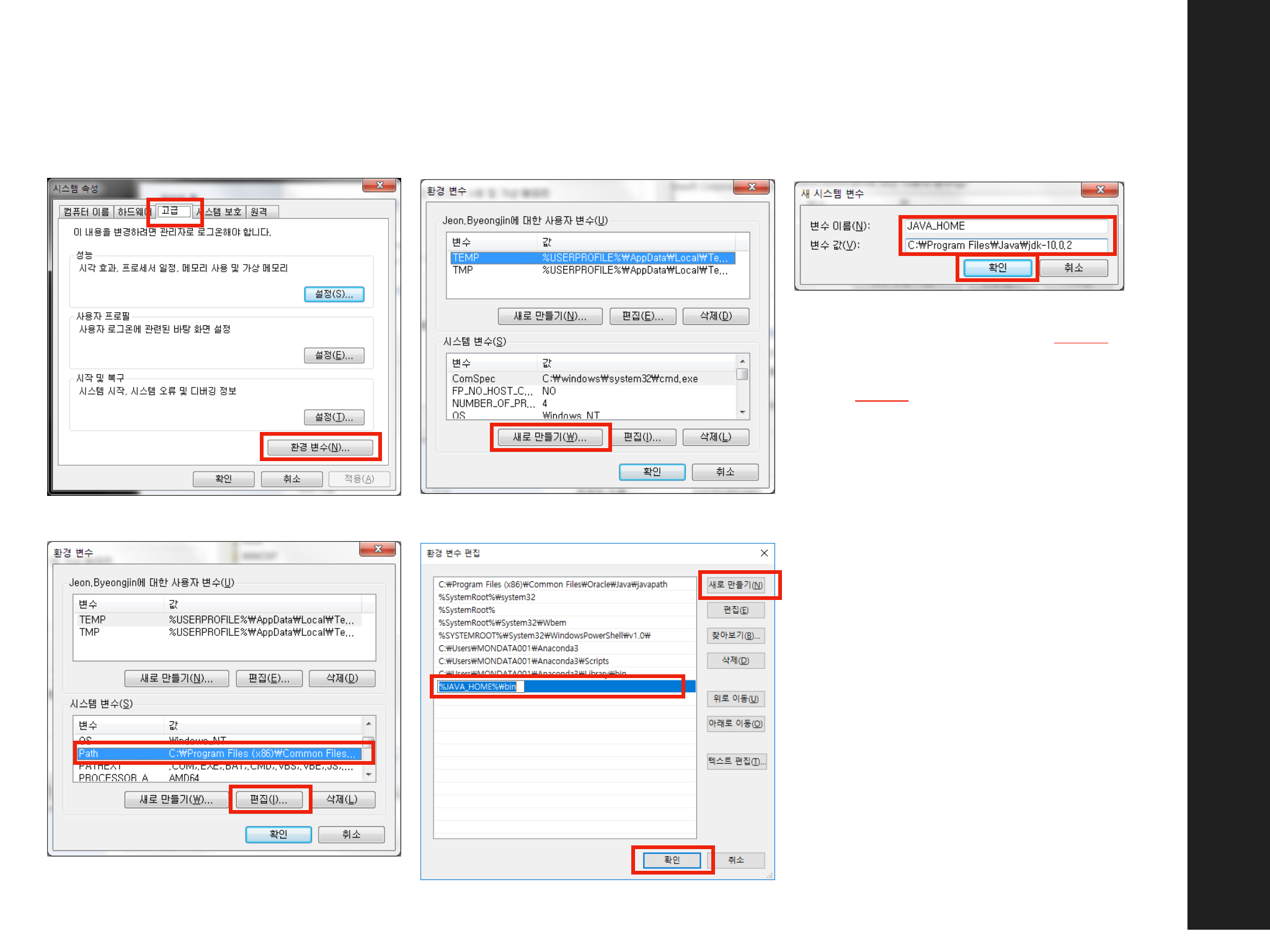
ⓒ 2019. Jeon Byeong-Jin all rights reserved.
환경변수 설정
!22
‣(1-3) [고급] 탭을 선택하고 아래 [환경변수]를 클릭합니다
‣(1-5) “변수 이름(N)”에 “JAVA_HOME”, “변수 값(V)”에 "
“C:\Program Files\Java\jdk-(version)”를 입력한"
후 [확인]을 클릭합니다"
(version은 JAVA jdk 경로"
C:\Program Files\Java\… 를 찾아가 확인, "
Window 10 사용자는 오른쪽 [새로 만들기(N)]를 "
클릭해 추가)
‣(1-6) 아래 “시스템 변수(S)” 목록 중 변수 이름이 "
“Path”인 항목을 선택하고 [편집(I)…]을 클릭합니다
‣(1-7) [새로 만들기(N)]을 클릭하고 “%JAVA_HOME%\bin”을"
입력 후 [확인]을 클릭합니다
‣(1-8) 계속 [확인]을 클릭해 모든 열었던 창을 모두 닫습니다
‣(1-4) 아래 두번째 [새로 만들기(W)…]를 클릭합니다
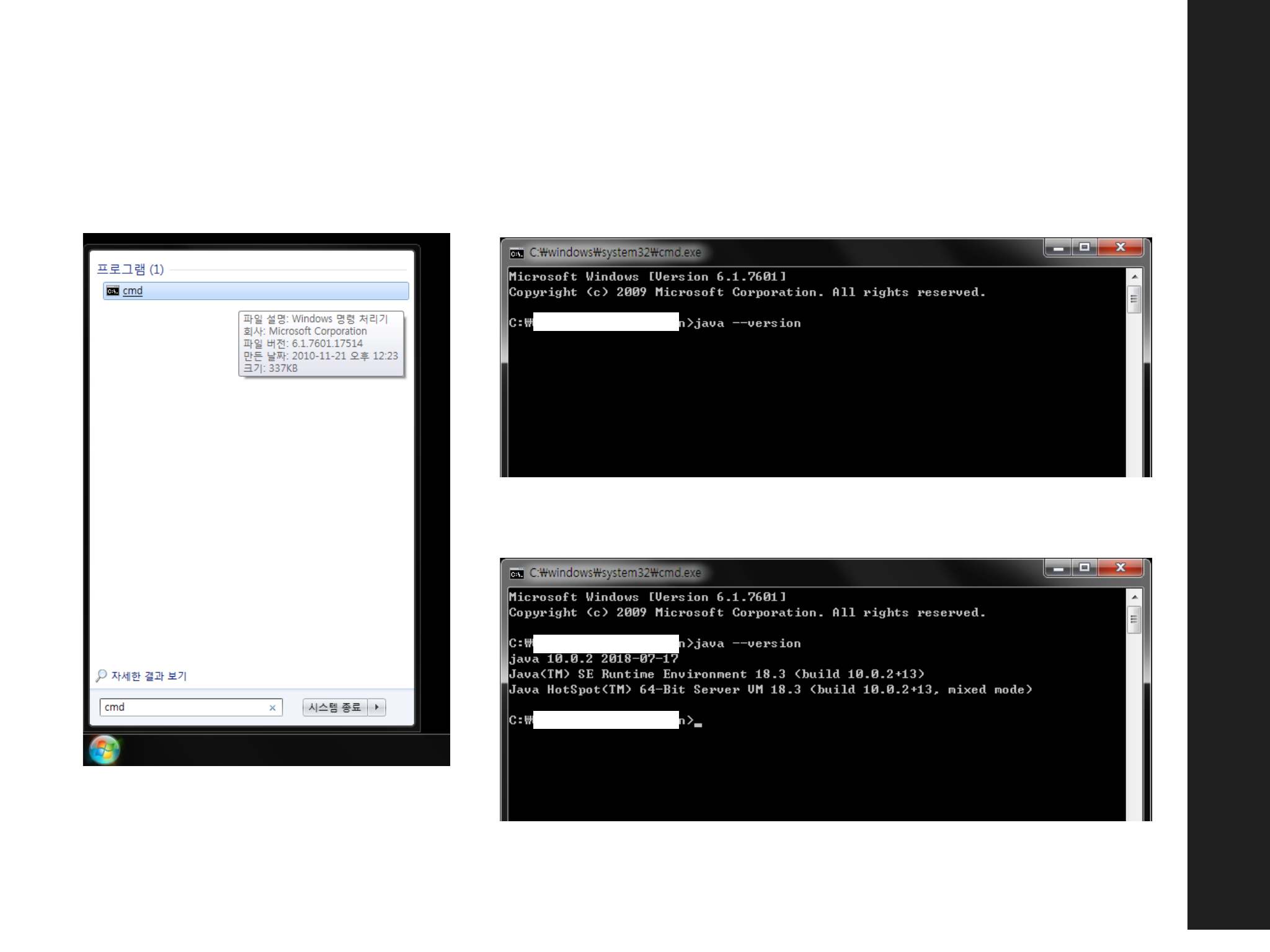
ⓒ 2019. Jeon Byeong-Jin all rights reserved.
환경변수 설정
!23
‣(2-1) 바탕화면에서 [시작]을 클릭하고 “cmd”를 "
입력해 “cmd” 명령창을 실행합니다
‣(2-2) “java -version”을 입력하고 [엔터]를 입력합니다
‣(2-3) “java (version) (날짜) …”가 출력되면 환경변수 설정이 완료됩니다"
(설치된 버전은 유저마다 다를 수 있습니다)
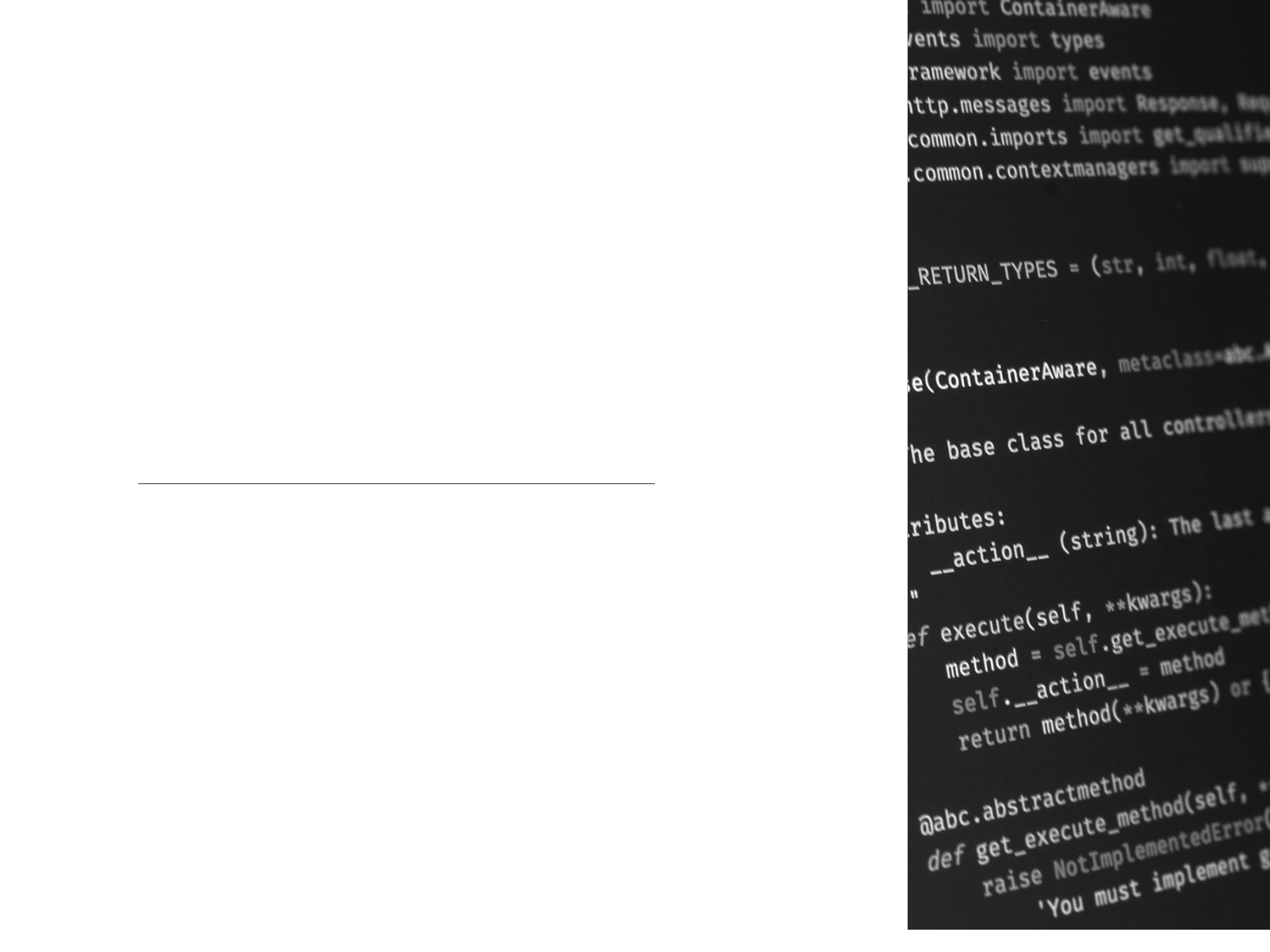
ⓒ 2019. Jeon Byeong-Jin all rights reserved.
Microsoft Visual C++
Build Tools
* MAC OS를 사용하시는 분은 본 과정을 생략해주세요
➊ 설치준비
‣(1-1) [시작] > [모든 프로그램] > [Anaconda3 (32/64-bit)] > [Anaconda Prompt]를 클릭합니다
‣(1-2) Jupyter Notebook에 “python -m pip install --upgrade pip”를 입력하고 [엔터]를 입력합니다
‣(1-3) 링크에서 파일을 다운로드합니다 "
(http://go.microsoft.com/fwlink/?LinkId=691126&fixForIE=.exe.)
➋ 설치진행
‣(2-1) 다운로드한 설치파일을 실행합니다 (visualcppbuildtools_full.exe)
‣(2-2) [설치(N)]를 클릭하고 완료를 기다립니다 (약 5 ~ 6 분 소요)
‣(2-3) 설치준비가 완료되면 [지금 다시 시작(N)]을 클릭하고 재부팅합니다
!24
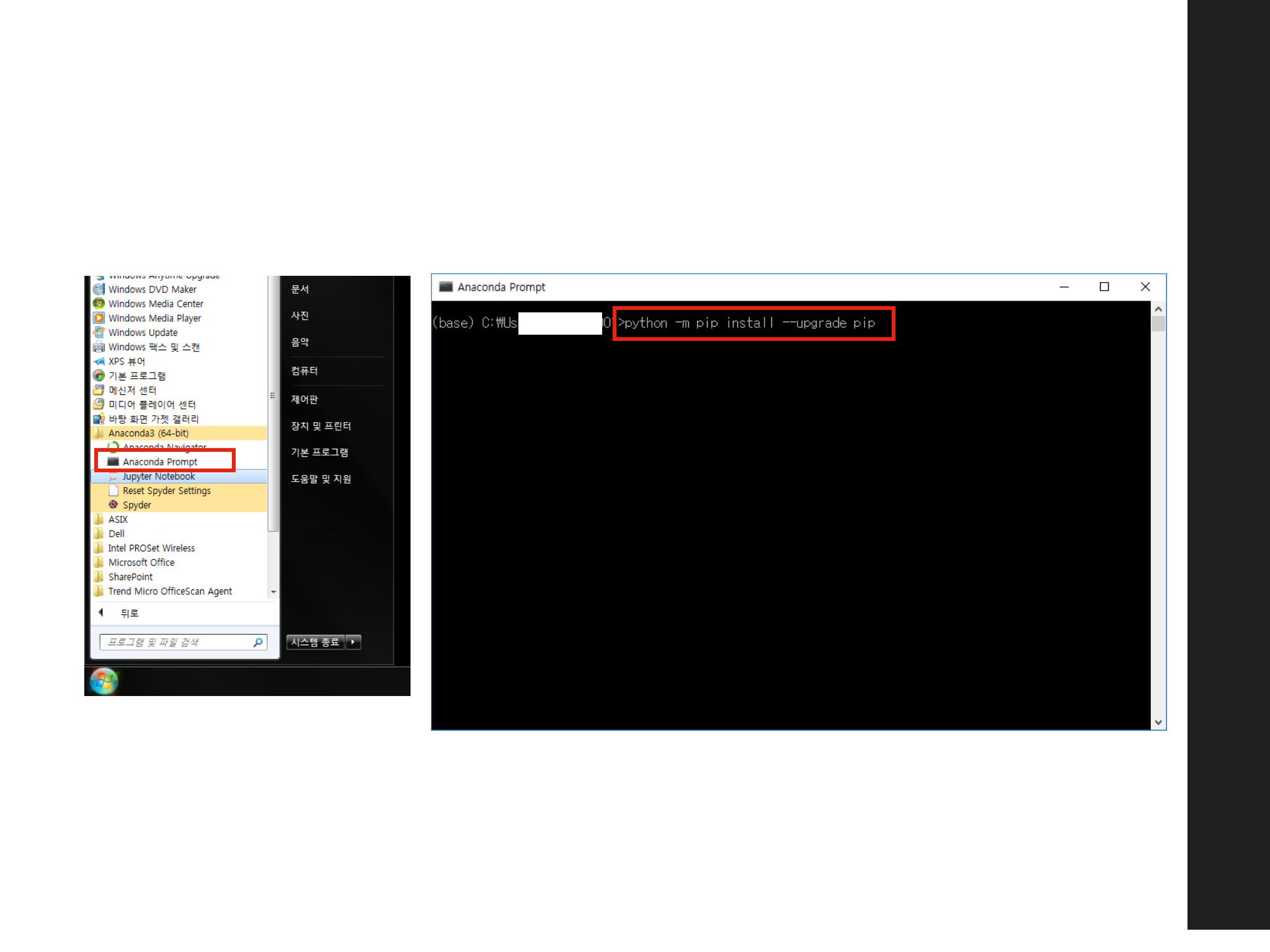
ⓒ 2019. Jeon Byeong-Jin all rights reserved.
Microsoft Visual C++ Build Tools
!25
‣(1-1) [시작] > [모든 프로그램] "
> [Anaconda3 (32/64-bit)] "
> [Anaconda Prompt]를 클릭합니다
‣(1-2) Jupyter Notebook에 “python -m pip install --upgrade pip”를 입력하고 [엔터]를 입력합니다
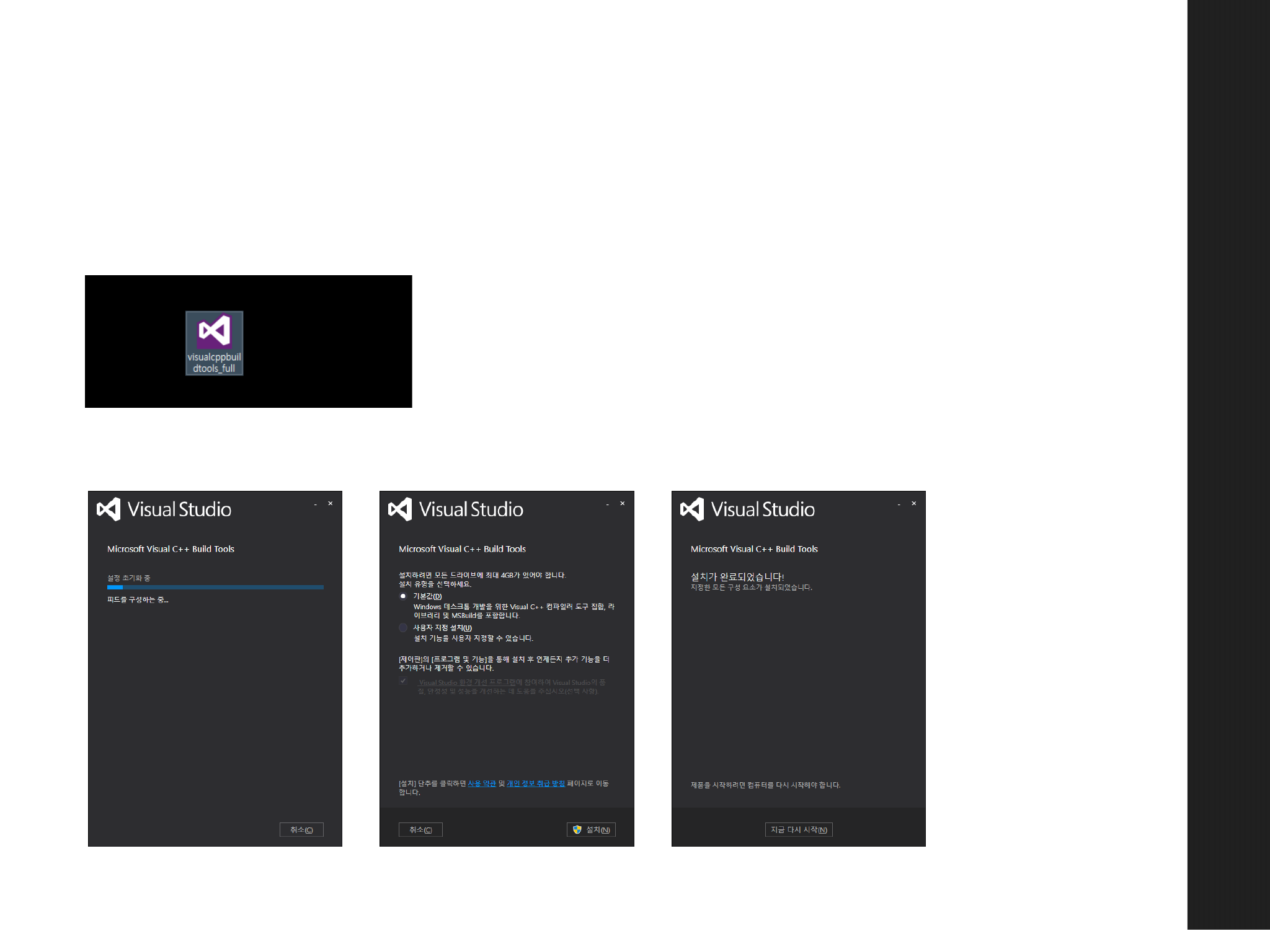
ⓒ 2019. Jeon Byeong-Jin all rights reserved.
Microsoft Visual C++ Build Tools
!26
‣(2-2) [설치(N)]를 클릭하고 완료를 기다립니다 (약 5 ~ 6 분 소요)
‣(2-3) 설치준비가 완료되면 [지금 다시 시작(N)]을 클릭하고 재부팅합니다
‣(1-3) 링크에서 파일을 다운로드합니다 (http://go.microsoft.com/fwlink/?LinkId=691126&fixForIE=.exe.)
‣(2-1) 다운로드한 설치파일을 실행합니다 (visualcppbuildtools_full.exe)
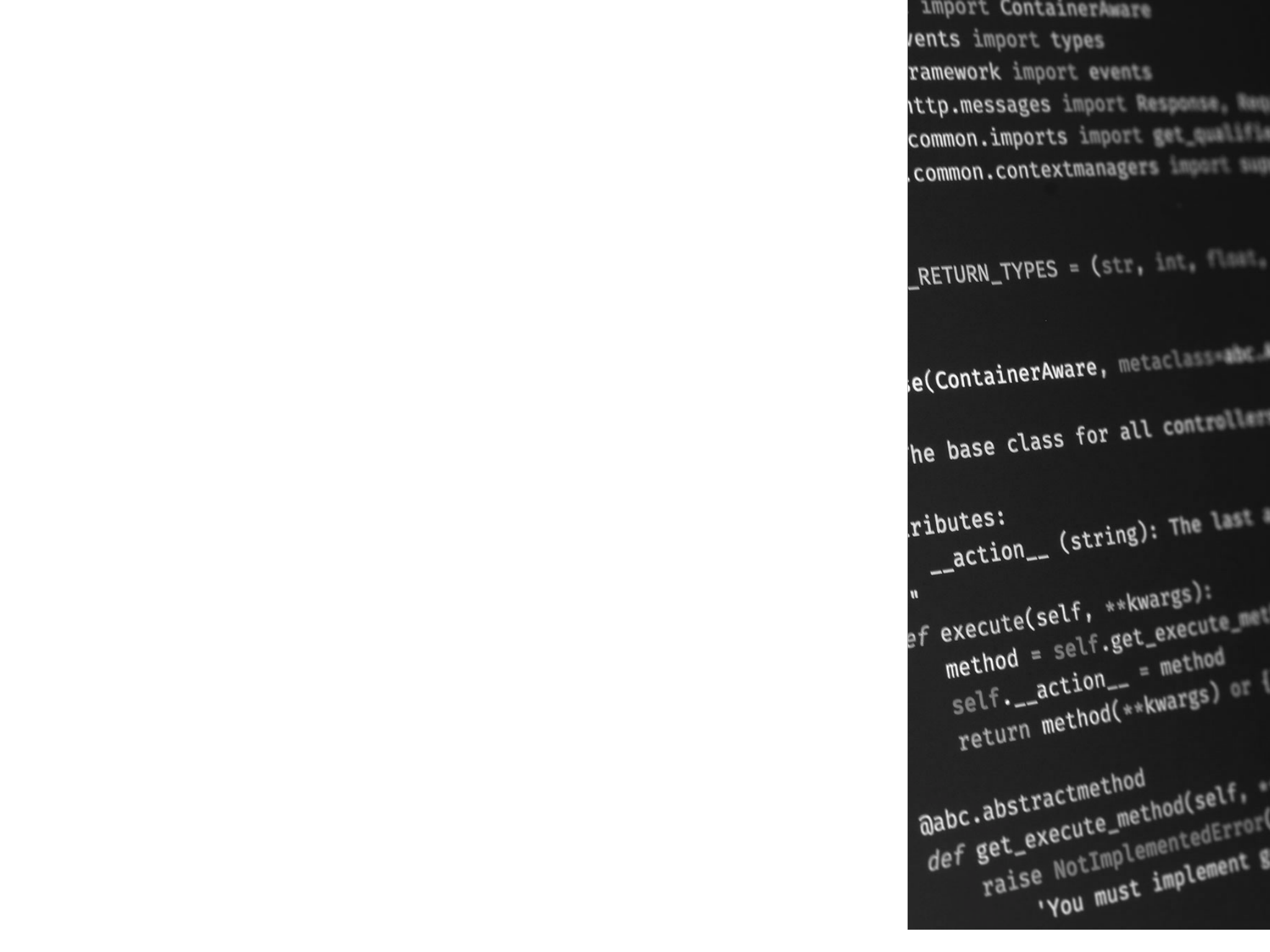
ⓒ 2019. Jeon Byeong-Jin all rights reserved.
Python Package 설치
➊ Anaconda Prompt 실행
‣(1-1) [시작] > [모든 프로그램] > [Anaconda3 (32/64-bit)] > [Anaconda Prompt]를 클릭합니다
➋ 패키지 설치
‣(2-1) “pip install jpype1”을 입력하고 [엔터]를 입력합니다
‣(2-2) “pip install konlpy”를 입력하고 [엔터]를 입력합니다
‣(2-3) “pip install wordcloud”를 입력하고 [엔터]를 입력합니다
➌ Jupyter Notebook 실행
‣(3-1) “jupyter notebook”을 입력하고 [엔터]를 입력합니다
‣(3-2) “jupyter notebook” 화면 우측 상단에 [New▼]를 클릭하고 [Python 3]를 선택합니다
‣(3-3) 화면에 “import konlpy”, “import wordcloud”를 입력하고 [▶Run] 버튼을 클릭합니다
‣(3-4) 에러가 발생하지 않고 정상 실행되면 실습환경이 정상 설치되었습니다
!27
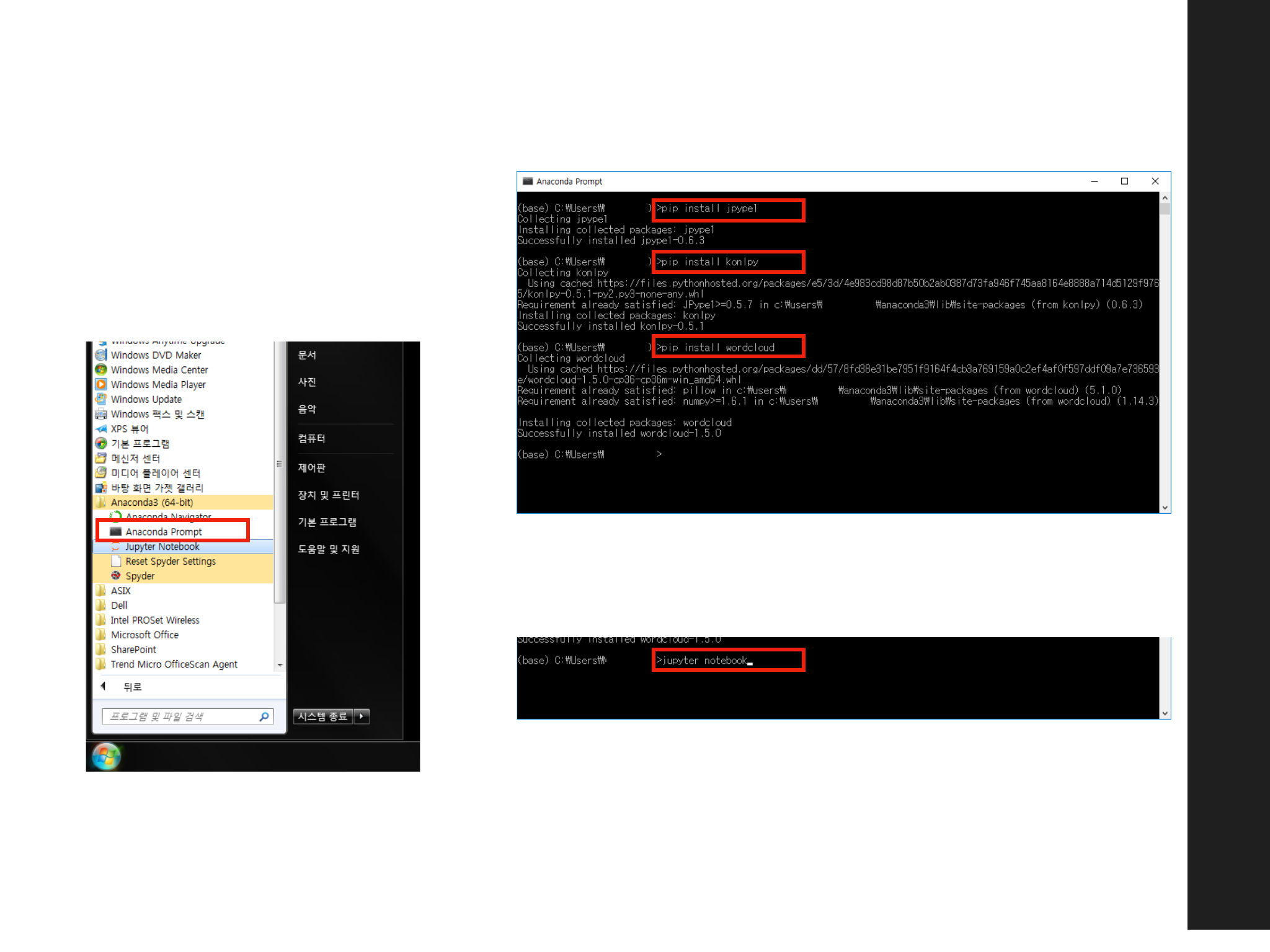
ⓒ 2019. Jeon Byeong-Jin all rights reserved.
Python Package 설치
!28
‣(1-1) [시작] > [모든 프로그램] > [Anaconda3 (32/64-bit)] "
> [Anaconda Prompt]를 클릭합니다
‣(2-1) “pip install jpype1”을 입력하고 [엔터]를 입력합니다
‣(2-2) “pip install konlpy”를 입력하고 [엔터]를 입력합니다
‣(2-3) “pip install wordcloud”를 입력하고 [엔터]를 입력합니다
‣(3-1) “jupyter notebook”을 입력하고 [엔터]를 입력합니다
๏“jpype1” 패키지 설치 중 오류가 발생하는 경우 JAVA 환경변수 !
설정 및 Microsoft Visual C++ Build Tools 설치여부를 !
확인해주세요
๏또는 Microsoft Visual C++ Build Tools가 버전별로 !
중복설치되어있지는 않은지 확인해주세요
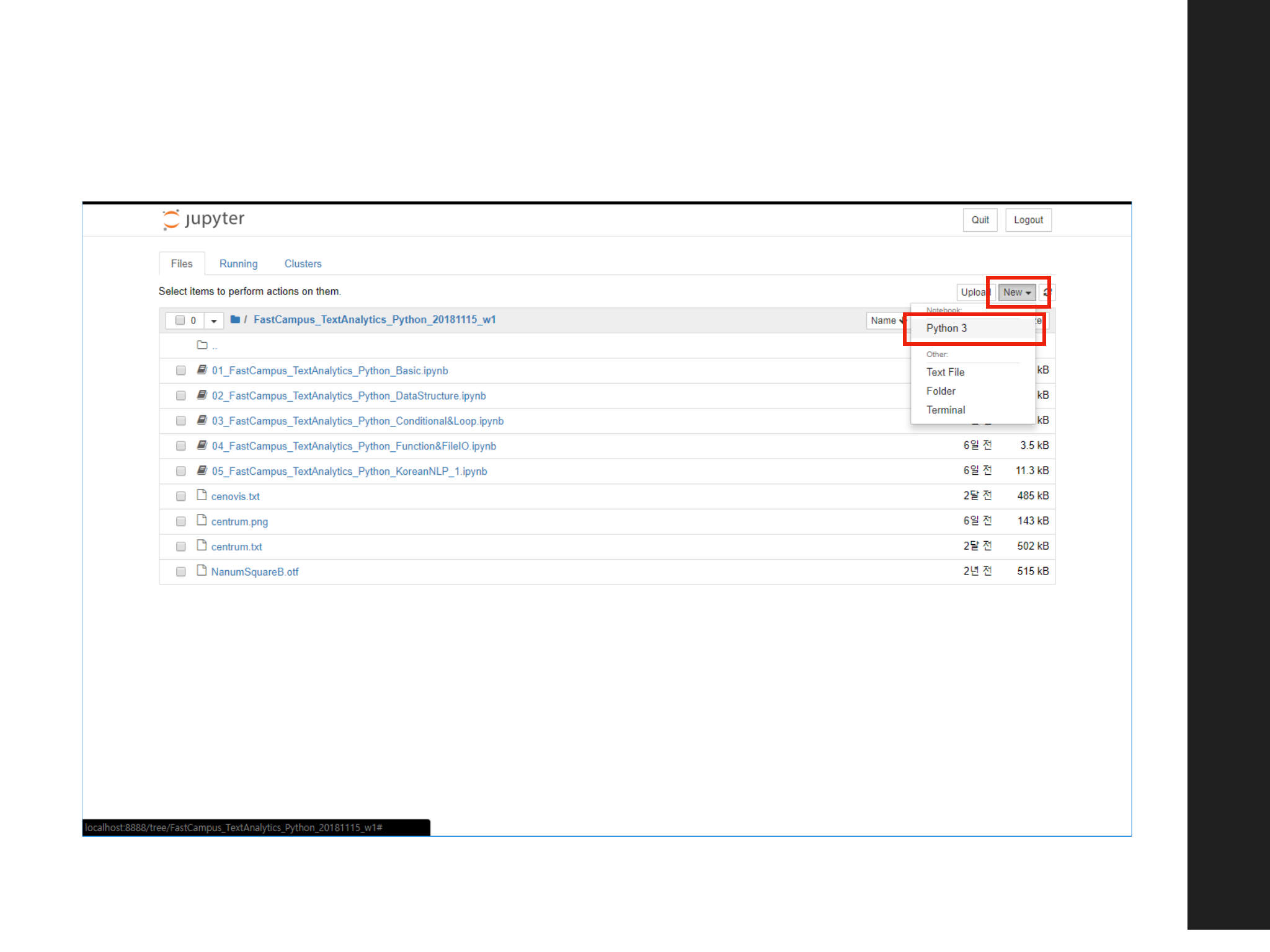
ⓒ 2019. Jeon Byeong-Jin all rights reserved.
Python Package 설치
!29
‣(3-2) “jupyter notebook” 화면 우측 상단에 [New▼]를 클릭하고 [Python 3]를 선택합니다
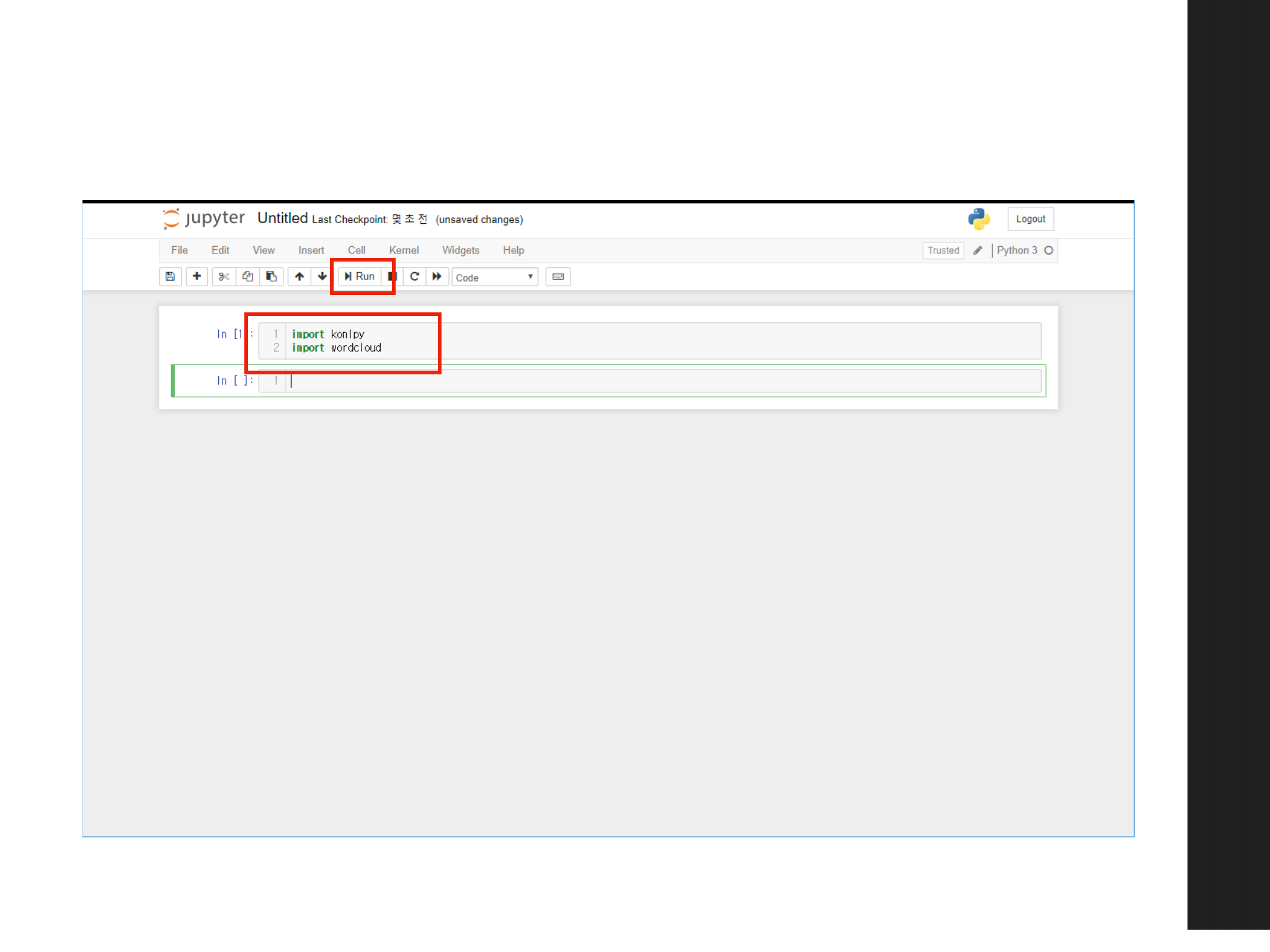
ⓒ 2019. Jeon Byeong-Jin all rights reserved.
Python Package 설치
!30
‣(3-3) 화면에 “import konlpy”, “import wordcloud”를 입력하고 [▶Run] 버튼을 클릭합니다
‣(3-4) 에러가 발생하지 않고 정상 실행되면 실습환경이 정상 설치되었습니다
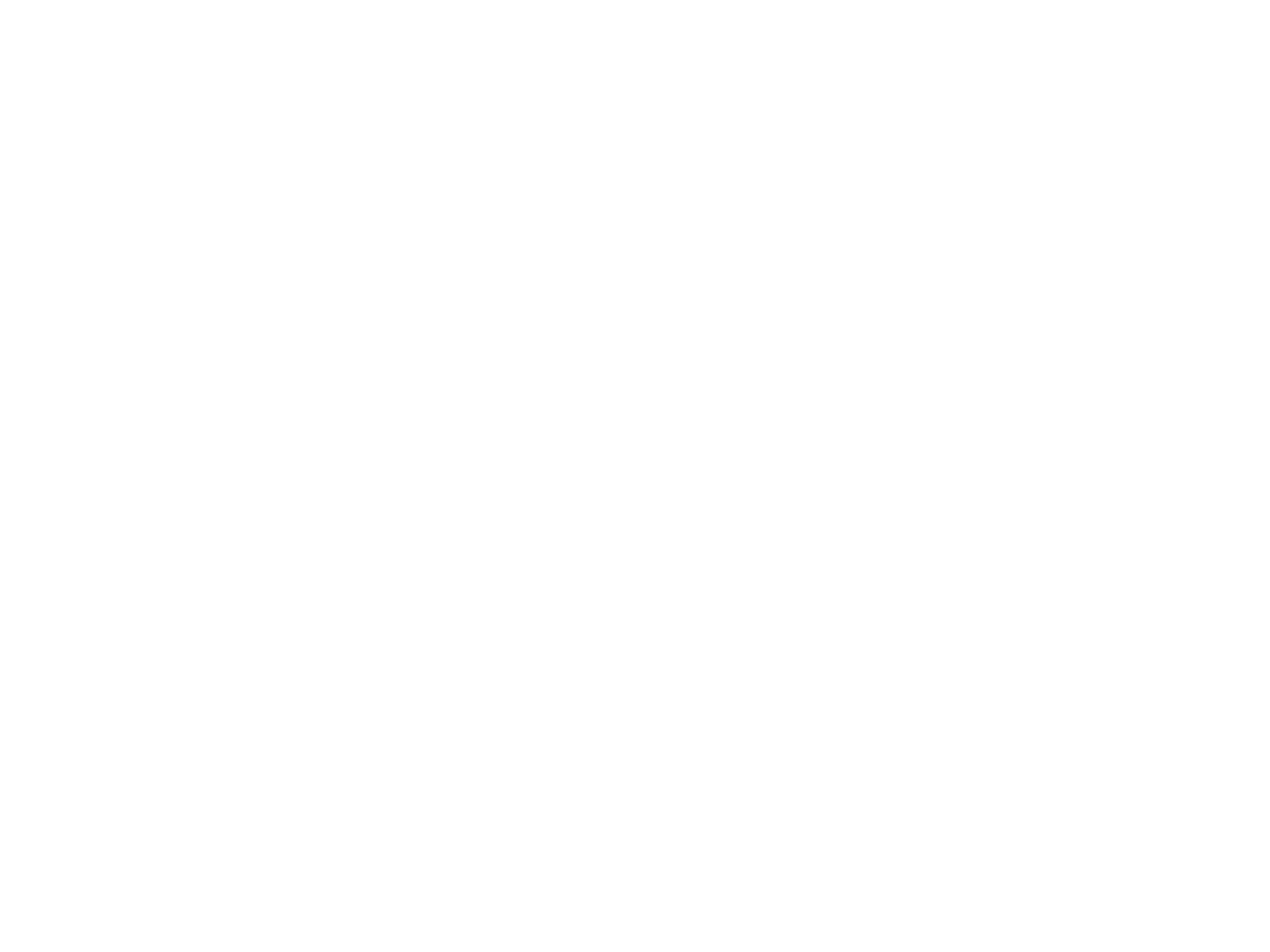
E.O.D
ⓒ 2019. Jeon Byeong-Jin all rights reserved.